Page 1

LASERJET PRO M1530
MFP SÉRIE
Guide de l'utilisateur
Page 2
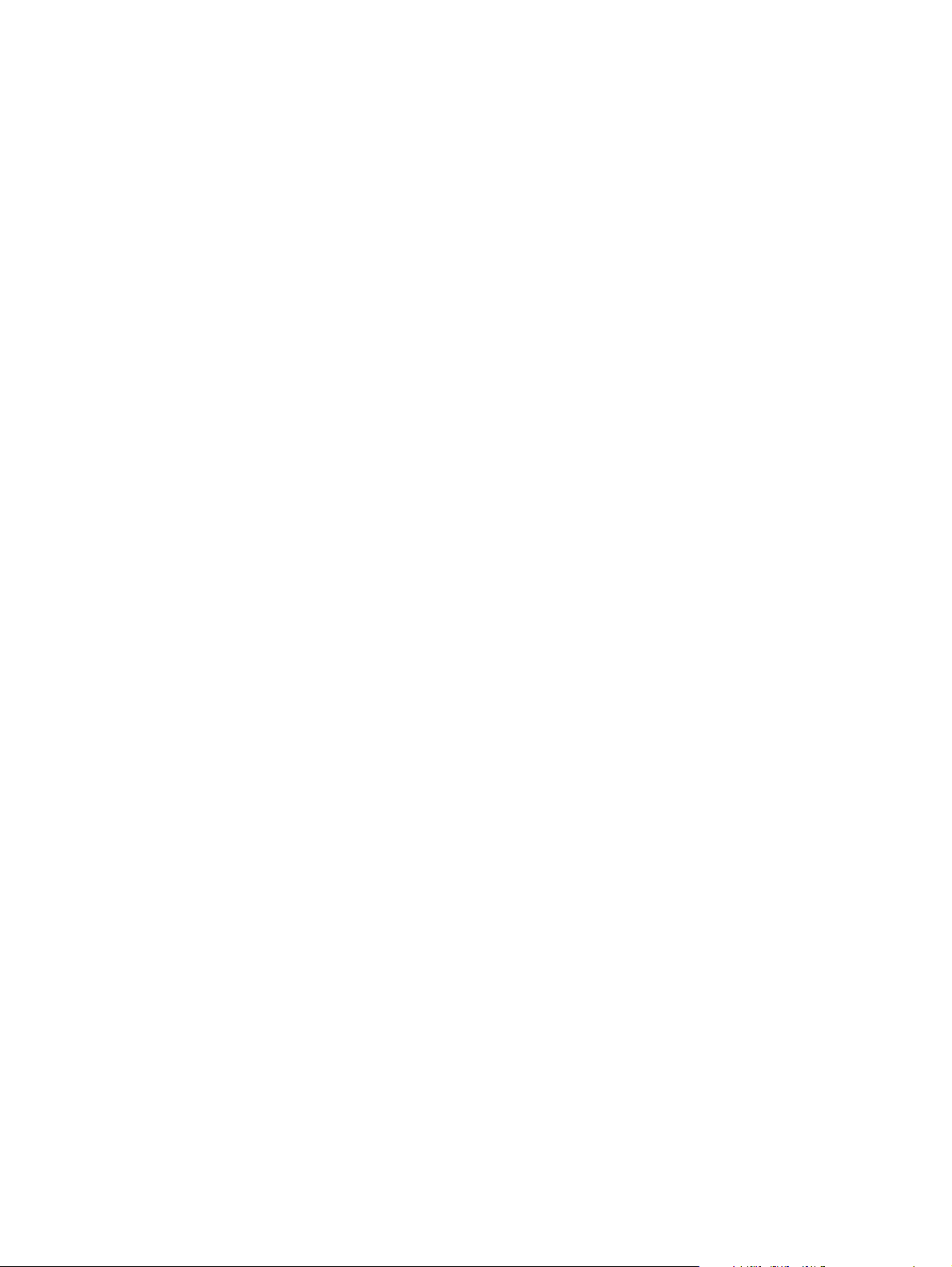
Page 3

MFP HP LaserJet Pro série M1530
Guide de l'utilisateur
Page 4
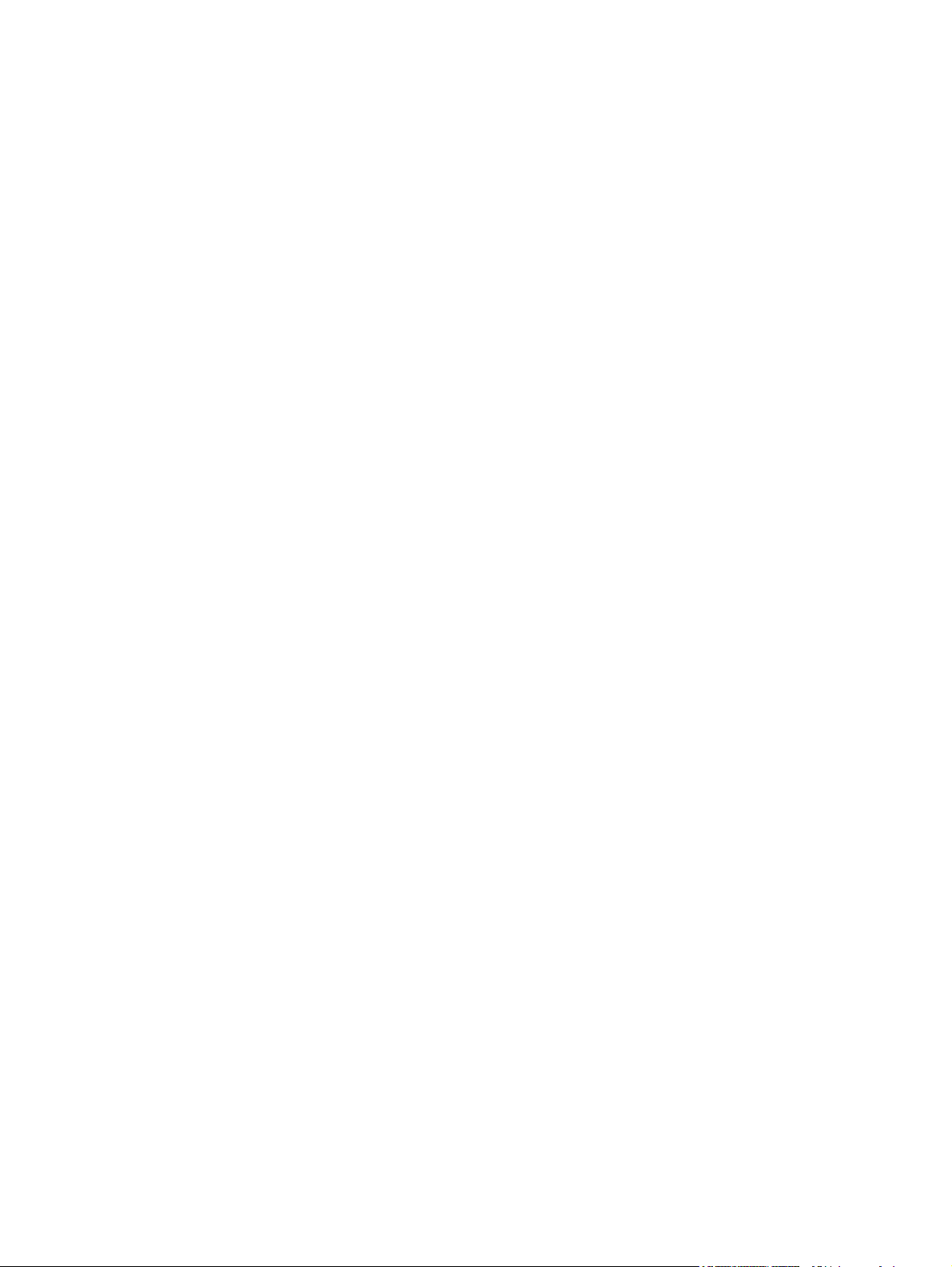
Copyright et licence
© 2010 Copyright Hewlett-Packard
Development Company, L.P.
Il est interdit de reproduire, adapter ou
traduire ce manuel sans autorisation
expresse par écrit, sauf dans les cas
permis par les lois régissant les droits
d'auteur.
Les informations contenues dans ce
document sont susceptibles d'être
modifiées sans préavis.
Les seules garanties des produits et
services HP sont exposées dans les
clauses expresses de garantie fournies
avec les produits ou services concernés. Le
contenu de ce document ne constitue en
aucun cas une garantie supplémentaire.
HP ne peut être tenu responsable des
éventuelles erreurs techniques ou
éditoriales de ce document.
Numéro de référence : CE538-90913
Edition 1, 9/2010
Marques commerciales
®
, Acrobat®et PostScript® sont des
Adobe
marques commerciales d'Adobe Systems
Incorporated.
Intel® Core™ est une marque déposée de
Intel Corporation aux Etats-Unis et ailleurs.
Java™ est une marque de
Sun Microsystems, Inc déposée aux EtatsUnis.
Microsoft®, Windows®, Windows® XP et
Windows Vista® sont des marques
déposées de Microsoft Corporation aux
Etats-Unis.
®
est une marque déposée de The
UNIX
Open Group.
ENERGY STAR et le logo ENERGY STAR
sont des marques déposées aux EtatsUnis.
Page 5
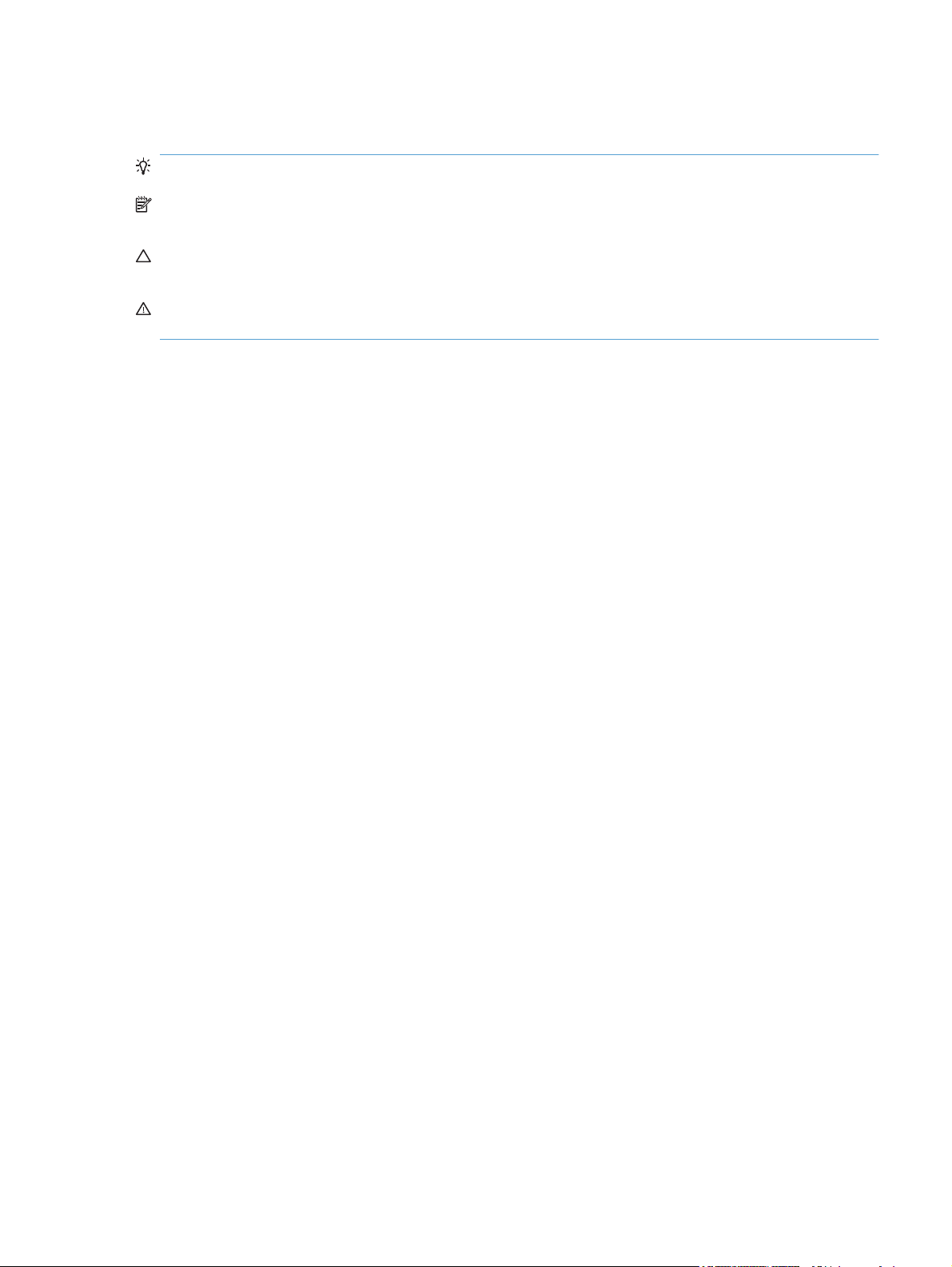
Conventions utilisées dans ce guide
ASTUCE : Les astuces fournissent des conseils et permettent de gagner du temps.
REMARQUE : Ces remarques fournissent des informations importantes pour maîtriser un concept
ou exécuter une tâche.
ATTENTION : Ces commentaires vous présentent des procédures à suivre pour éviter de perdre
des données ou d'endommager le produit.
AVERTISSEMENT ! Les avertissements vous indiquent des procédures spécifiques à suivre pour
éviter de vous blesser, de perdre des données importantes ou d'endommager gravement le produit.
FRWW iii
Page 6
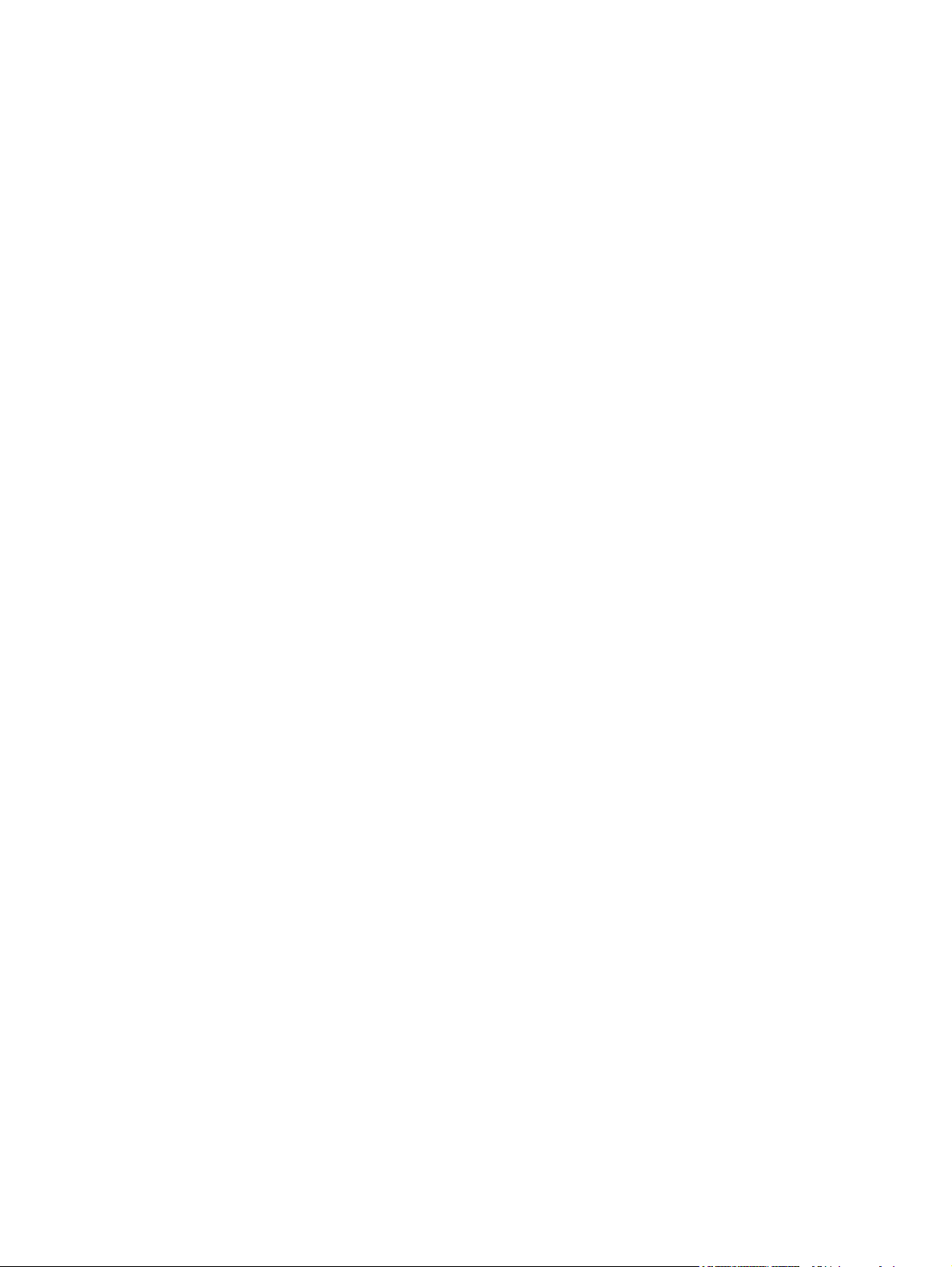
iv Conventions utilisées dans ce guide FRWW
Page 7
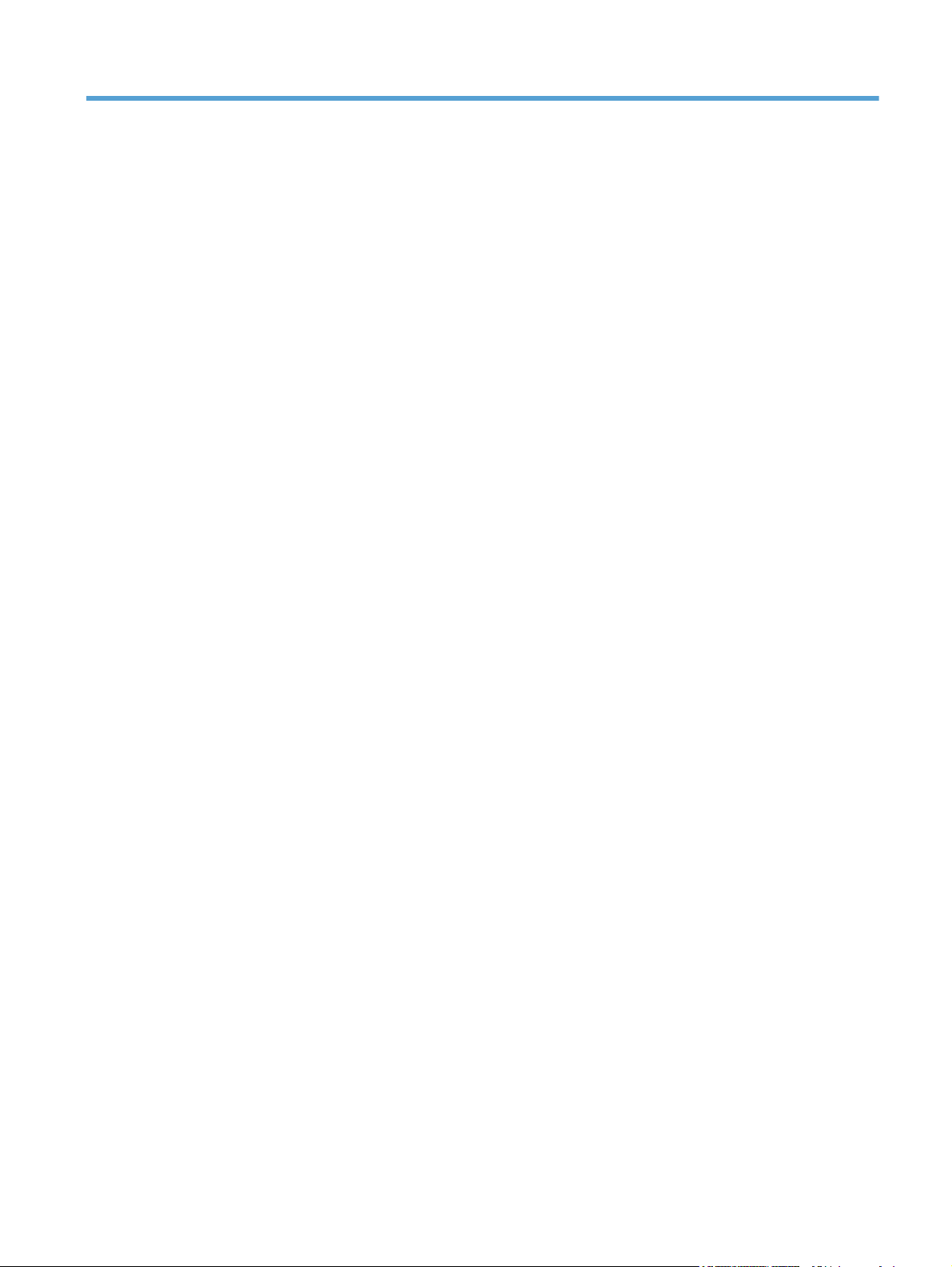
Sommaire
1 Informations de base concernant le produit ................................................................................................ 1
Fonctionnalités du produit .................................................................................................................... 2
Caractéristiques environnementales .................................................................................................... 3
Fonctions d'accessibilité ....................................................................................................................... 4
Vues du produit .................................................................................................................................... 5
Vue avant ............................................................................................................................. 5
Vue arrière ........................................................................................................................... 6
Ports d'interface ................................................................................................................... 6
Emplacement des numéros de série et de modèle ............................................................. 7
Disposition du panneau de commande ............................................................................... 7
2 Menus du panneau de commande ................................................................................................................ 9
Menu Installation ................................................................................................................................ 10
Menu Réglages rapides ..................................................................................................... 10
Menu Rapports .................................................................................................................. 10
Configuration du télécopieur .............................................................................................. 12
Menu Configuration système ............................................................................................. 15
Menu Service ..................................................................................................................... 17
Menu Configuration du réseau .......................................................................................... 18
Menus des fonctions .......................................................................................................................... 20
Copier ................................................................................................................................ 20
Télécopie ........................................................................................................................... 21
3 Logiciels pour Windows ............................................................................................................................... 25
Systèmes d'exploitation pris en charge pour Windows ...................................................................... 26
Pilotes d'imprimante pris en charge sous Windows ........................................................................... 27
Sélectionnez le pilote d'impression correct pour Windows ................................................................ 28
Modification des paramètres d'une tâche d'impression ...................................................................... 29
Modification des paramètres d'impression pour Windows ................................................................. 30
Modification des paramètres de tâches d'impression jusqu'à la fermeture du logiciel ...... 30
Modification des paramètres par défaut de tâches d'impression ....................................... 30
Modification des paramètres de configuration du produit .................................................. 30
Suppression du logiciel sous Windows .............................................................................................. 31
Utilitaires pris en charge sous Windows ............................................................................................. 32
FRWW v
Page 8
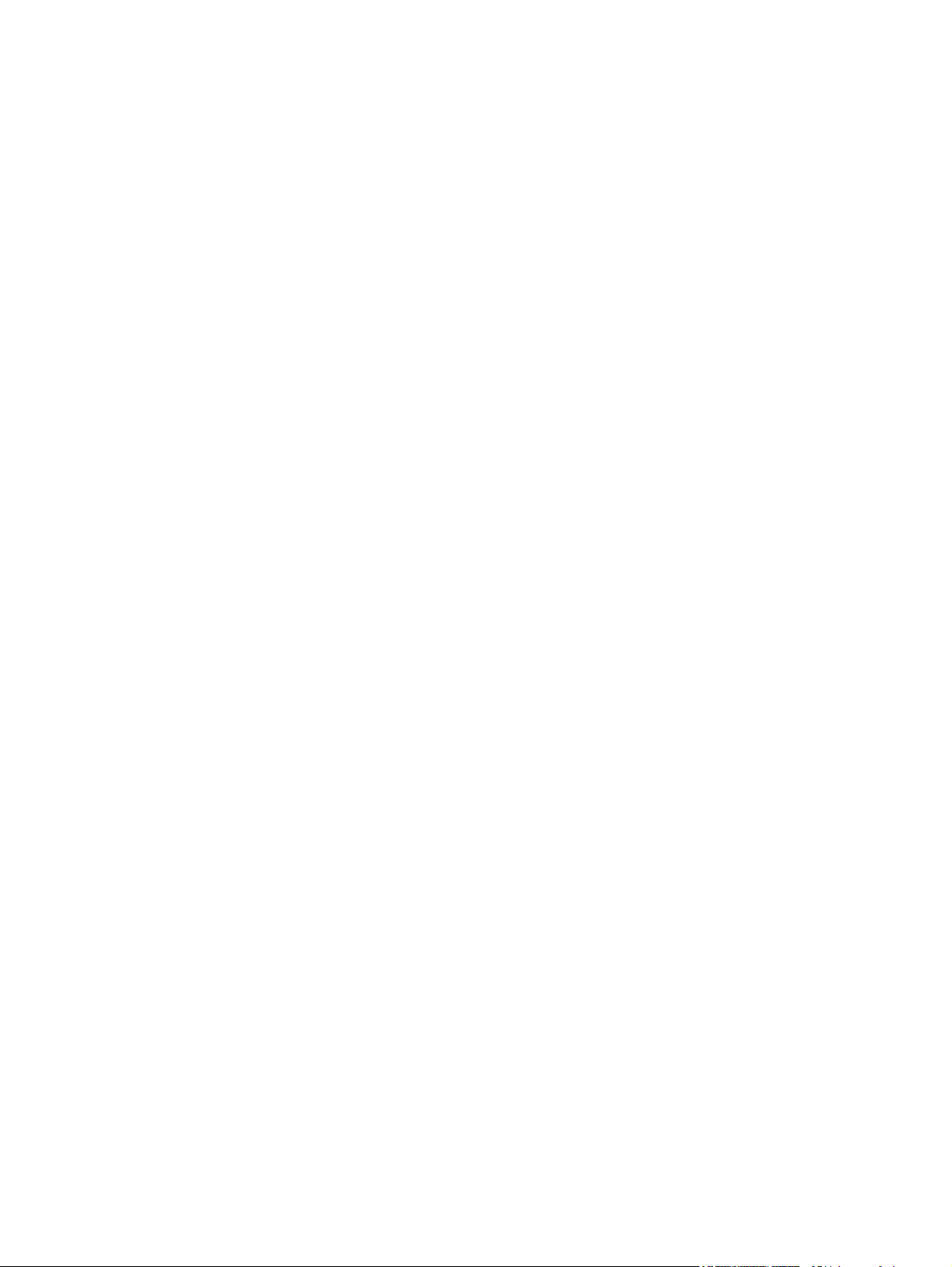
Autres composants et utilitaires Windows ......................................................................... 32
Logiciel pour les autres systèmes d'exploitation ................................................................................ 33
4 Utilisation du produit sous Mac .................................................................................................................. 35
Logiciel pour Mac ............................................................................................................................... 36
Systèmes d'exploitation pris en charge sous Mac ............................................................. 36
Pilotes d'impression pris en charge pour Mac ................................................................... 36
Installer le logiciel pour les systèmes d'exploitation Mac ................................................... 36
Suppression du logiciel pour les systèmes d'exploitation Mac .......................................... 38
Modification des paramètres d'impression pour Mac ........................................................ 38
Logiciel pour les ordinateurs Mac ...................................................................................... 38
Impression sous Mac ......................................................................................................................... 40
Annulation d'une tâche d'impression sous Mac ................................................................. 40
Modification du format et du type de papier sous Mac ...................................................... 40
Création et utilisation de préréglages sous Mac ................................................................ 40
Redimensionnement de documents ou impression sur un format de papier
personnalisé sous Mac ...................................................................................................... 41
Impression d'une couverture sous Mac ............................................................................. 41
Utilisation de filigranes sous Mac ...................................................................................... 41
Impression de plusieurs pages sur une même feuille de papier sous Mac ....................... 42
Impression sur les deux faces de la feuille (impression recto verso) sous Mac ................ 42
Utilisation du menu Services sous Mac ............................................................................. 43
Télécopie sous Mac ........................................................................................................................... 44
Numérisation avec Mac ...................................................................................................................... 45
5 Connexion du produit ................................................................................................................................... 47
Systèmes d'exploitation de réseau pris en charge ............................................................................. 48
Partage de l’imprimante : avertissement ............................................................................................ 48
Connexion USB .................................................................................................................................. 48
Connexion à un réseau ...................................................................................................................... 49
Protocoles réseau pris en charge ...................................................................................... 49
Installer le produit sur un réseau câblé .............................................................................. 49
Configuration des paramètres réseau ............................................................................... 50
6 Papier et supports d’impression ................................................................................................................. 53
Compréhension de l'utilisation du papier ........................................................................................... 54
Recommandations pour le papier spécial .......................................................................... 54
Modification du pilote de l'imprimante pour une correspondance avec le type et le format du
papier ................................................................................................................................................. 56
Formats de papier pris en charge ...................................................................................................... 56
Types de papier pris en charge et capacité du bac d'alimentation .................................................... 57
Orientation du papier dans les bacs d’alimentation ........................................................... 58
Chargement des bacs ........................................................................................................................ 60
vi FRWW
Page 9
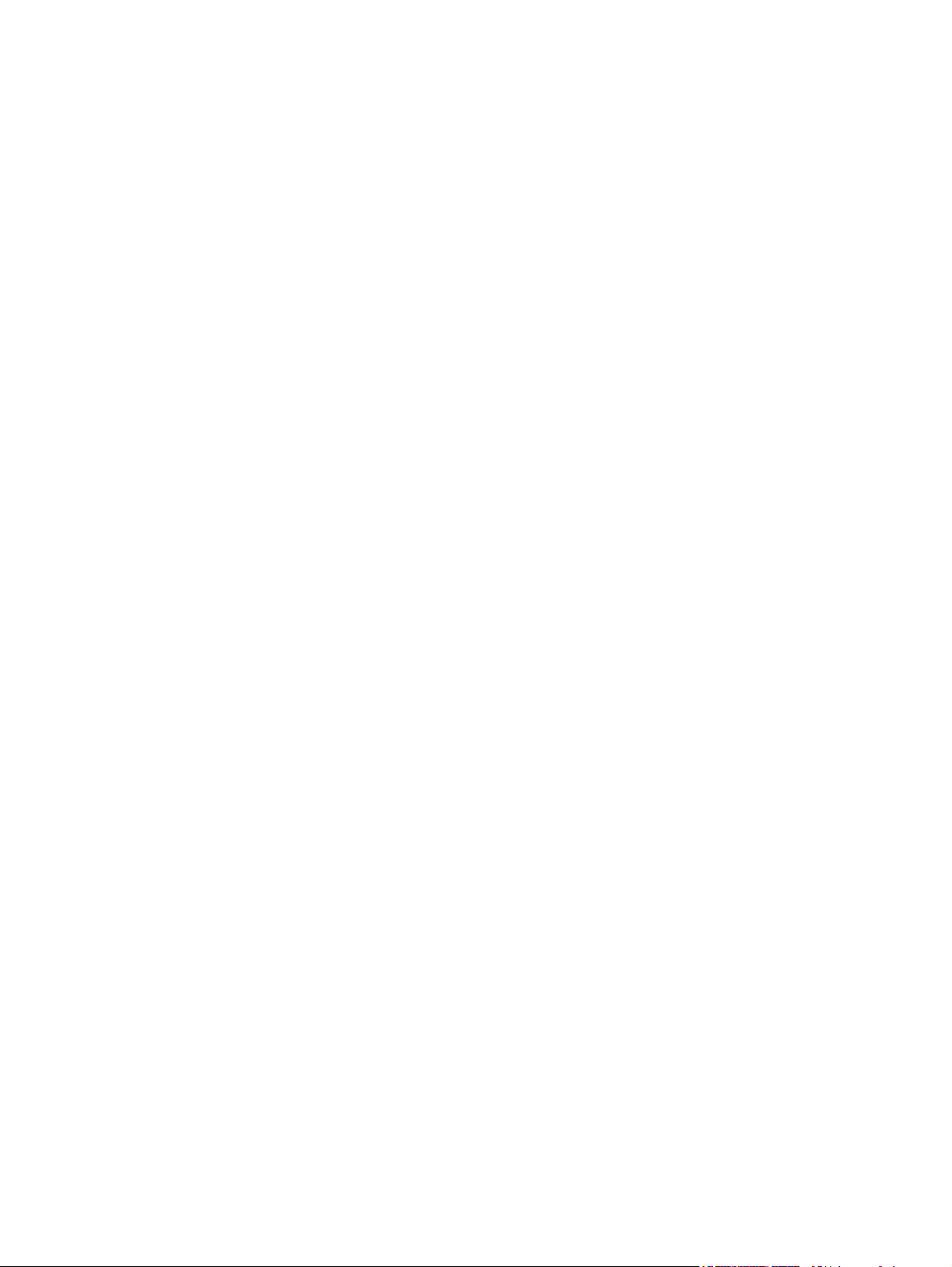
Chargement de la fente d'alimentation prioritaire .............................................................. 60
Chargement du bac 1 ........................................................................................................ 60
Chargement du bac d'alimentation ..................................................................................................... 62
Configuration des bacs ....................................................................................................................... 63
7 Tâches d'impression .................................................................................................................................... 65
Annulation d'une tâche d'impression .................................................................................................. 66
Tâches d'impression de base sous Windows .................................................................................... 67
Ouverture du pilote d'imprimante avec Windows ............................................................... 67
Aide sur les options d'impression avec Windows .............................................................. 67
Modification du nombre de copies à imprimer avec Windows ........................................... 68
Enregistrement des paramètres d'impression personnalisés pour une réutilisation
avec Windows .................................................................................................................... 68
Amélioration de la qualité d'impression avec Windows ..................................................... 71
Impression des deux côtés (recto verso) avec Windows ................................................... 72
Impression de plusieurs pages par feuille avec Windows ................................................. 76
Sélection de l'orientation de la page avec Windows .......................................................... 78
Tâches d'impression supplémentaires sous Windows ....................................................................... 80
Impression sur du papier à en-tête ou des formulaires préimprimés avec Windows ........ 80
Impression sur du papier spécial, des étiquettes ou des transparents .............................. 82
Impression de la première ou de la dernière page sur un papier différent avec
Windows ............................................................................................................................ 85
Réduction d'un document au format du papier .................................................................. 88
Ajout d'un filigrane à un document avec Windows ............................................................ 89
Création d'un livret avec Windows ..................................................................................... 90
8 Copie .............................................................................................................................................................. 93
Utilisation des fonctions de copie ....................................................................................................... 94
Copie par numérotation rapide .......................................................................................... 94
Plusieurs copies ................................................................................................................. 94
Copie d'un original de plusieurs pages .............................................................................. 95
Copier des cartes d'identification ....................................................................................... 95
Annulation d'un travail de copie ......................................................................................... 96
Réduction ou agrandissement d'une image de copie ........................................................ 96
Assemblage d'une tâche de copie ..................................................................................... 97
Paramètres de copie .......................................................................................................................... 97
Changement de la qualité de copie ................................................................................... 97
Définissez la taille et le type de papier pour copier sur un papier spécial. ........................ 99
Enregistrement des modifications apportées aux paramètres de copie en tant que
paramètres par défaut ..................................................................................................... 101
Rétablir les paramètres de copie par défaut .................................................................... 101
Copie de photos ............................................................................................................................... 102
Copie d'originaux de formats différents ............................................................................................ 103
Copie sur les deux faces (recto verso) ............................................................................................. 104
FRWW vii
Page 10
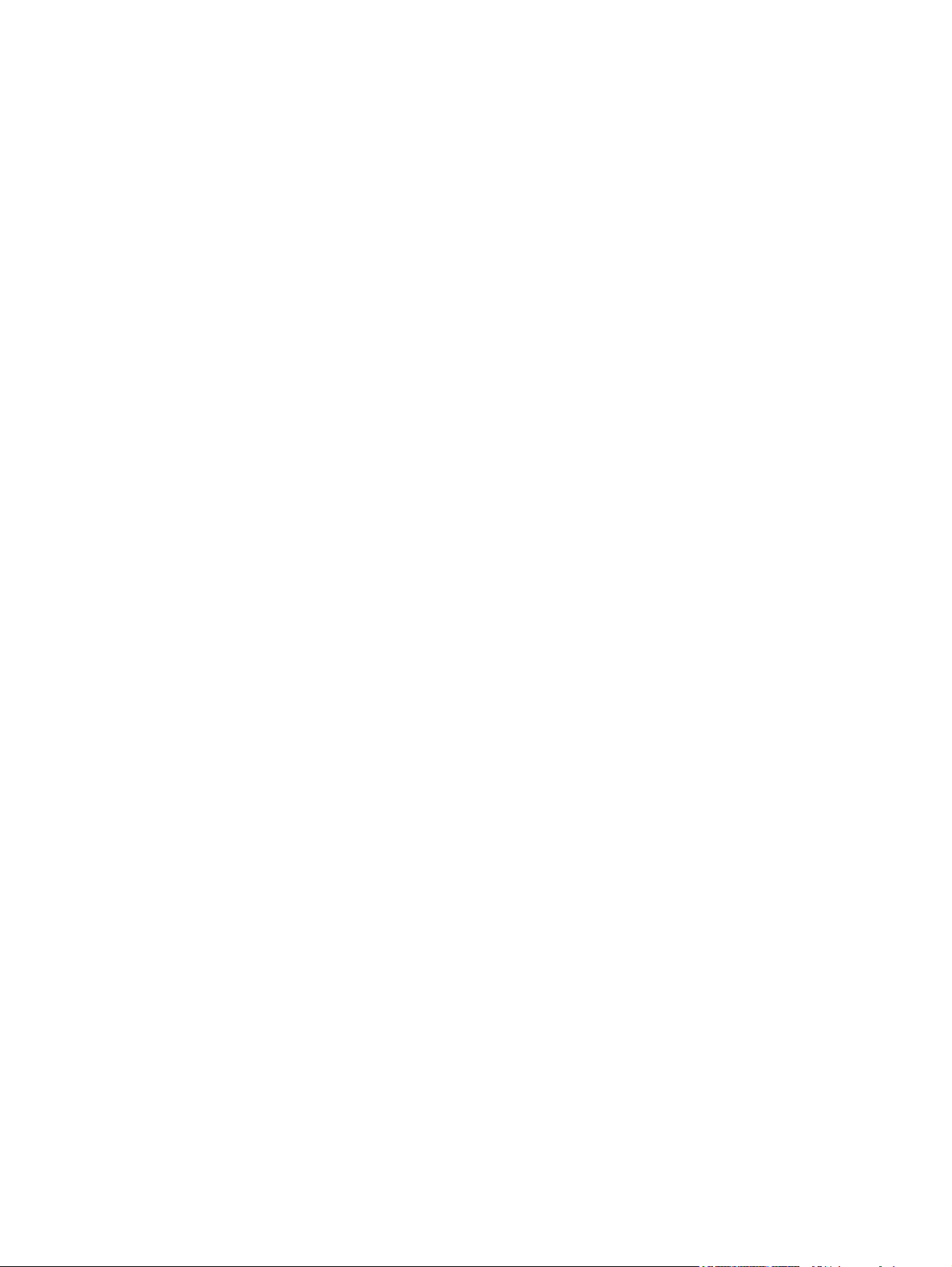
Copie automatique de documents ................................................................................... 104
Copier manuellement des documents recto verso .......................................................... 104
9 Numériser .................................................................................................................................................... 107
Utilisation des fonctions de numérisation ......................................................................................... 108
Méthodes de numérisation .............................................................................................. 108
Annulation de la numérisation ......................................................................................... 109
Paramètres de numérisation ............................................................................................................ 110
Résolution et couleur du scanner .................................................................................... 110
Qualité de numérisation ................................................................................................... 111
Numérisation d'une photo ................................................................................................................ 113
10 Télécopie ................................................................................................................................................... 115
Configuration du télécopieur ............................................................................................................ 116
Installation et connexion du matériel ............................................................................... 116
Configuration des paramètres de télécopie ..................................................................... 120
Utilisation du répertoire .................................................................................................................... 122
Utilisation du panneau de commande pour créer et modifier le répertoire de
télécopies ......................................................................................................................... 122
Importation ou d'exportation des contacts Microsoft Outlook dans le répertoire du
télécopieur ....................................................................................................................... 122
Utilisation des données d'annuaire à partir d'autres programmes ................................... 122
Suppression du répertoire ............................................................................................... 123
Utilisez la numérotation rapide ........................................................................................ 123
Gestion des numéros de groupe ..................................................................................... 125
Définition des paramètres de télécopie ............................................................................................ 127
Paramètres d'envoi de télécopies .................................................................................... 127
Paramètres de réception de télécopies ........................................................................... 131
Configuration de l'interrogation de télécopieur ................................................................ 138
Désactivation de la télécopie sur le produit ..................................................................... 138
Utilisation du télécopieur .................................................................................................................. 139
Logiciel de télécopie ........................................................................................................ 139
Annulation d'une télécopie ............................................................................................... 139
Suppression des télécopies de la mémoire ..................................................................... 139
Utilisation d'un système DSL, PBX ou ISDN ................................................................... 140
Utilisation de la télécopie sur système VoIP .................................................................... 141
Mémoire de la télécopie ................................................................................................... 141
Envoi d'une télécopie ....................................................................................................... 142
Réception d'une télécopie ............................................................................................... 152
Résolution des problèmes de télécopie ........................................................................................... 155
Liste de contrôle de dépannage ...................................................................................... 155
Messages d'erreur du télécopieur ................................................................................... 156
Codes du télécopieur pour le dépannage et rapports de suivi ........................................ 163
viii FRWW
Page 11
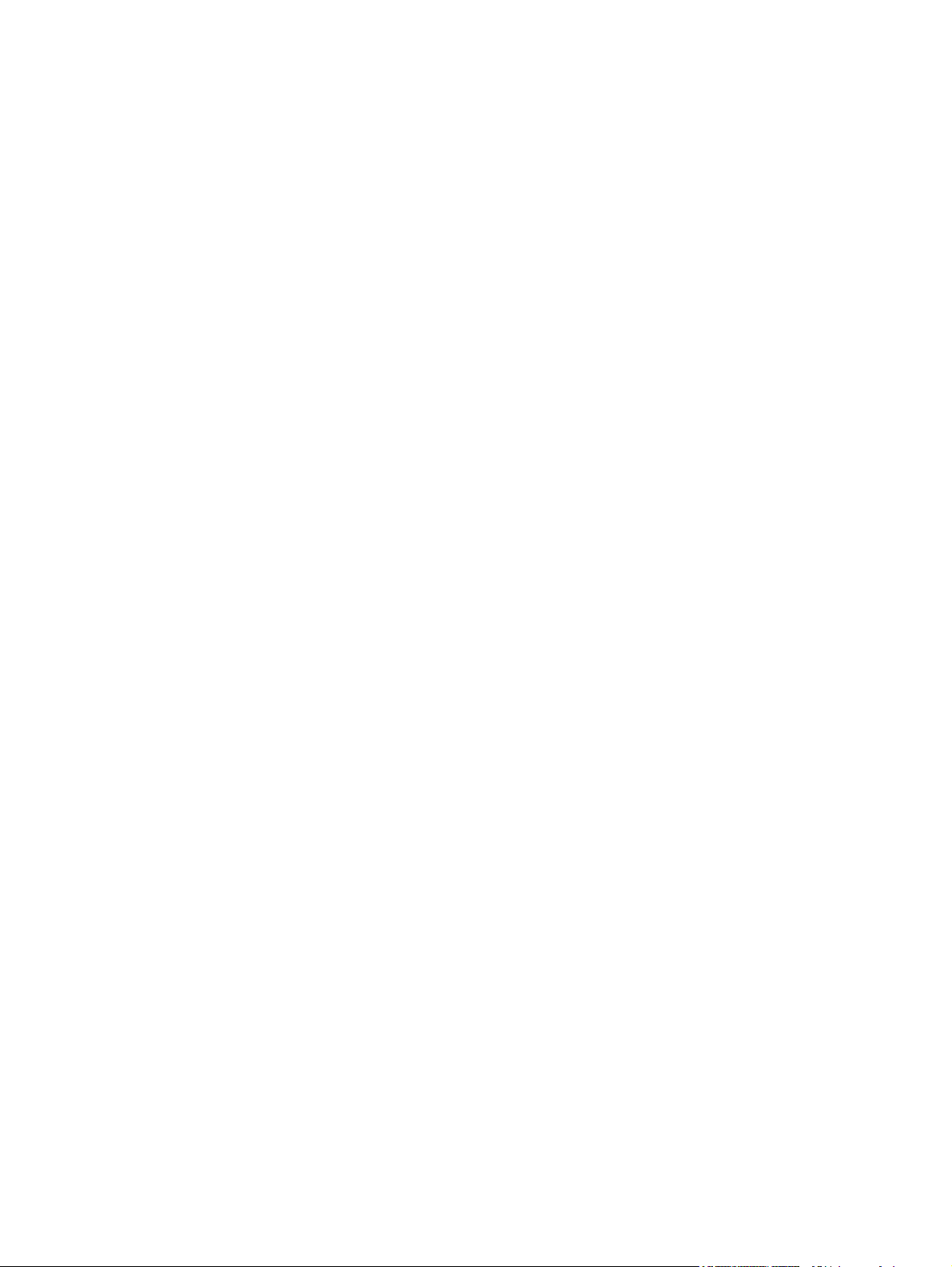
Relevés et rapports de télécopie ..................................................................................... 164
Modification de la correction d'erreurs et de la vitesse de télécopie ............................... 169
Résoudre les problèmes d'envoi de télécopies ............................................................... 172
Résoudre les problèmes de réception de télécopies ....................................................... 177
Résolution de problèmes généraux de télécopie ............................................................. 183
Information réglementaires et garanties ........................................................................................... 187
11 Gestion et entretien du produit ............................................................................................................... 189
Pages d’informations ........................................................................................................................ 190
HP ToolboxFX .................................................................................................................................. 192
Affichage du logiciel HP ToolboxFX ................................................................................ 192
Etat .................................................................................................................................. 193
Télécopie ......................................................................................................................... 194
Aide .................................................................................................................................. 196
Paramètres système ........................................................................................................ 196
Paramètres d'impression ................................................................................................. 199
Paramètres réseau .......................................................................................................... 200
Serveur Web intégré ........................................................................................................................ 201
Fonctions ......................................................................................................................... 201
Utilisation du logiciel HP Web Jetadmin ........................................................................................... 202
Caractéristiques de sécurité du produit ............................................................................................ 203
Affectation d'un mot de passe système par le biais du panneau de commande du
produit .............................................................................................................................. 203
Affectation d'un mot de passe système par le biais d'EWS ............................................. 203
Verrouiller le produit ......................................................................................................... 20 3
Paramètres d'économie ................................................................................................................... 205
Imprimer avec EconoMode .............................................................................................. 205
Archiver impr. ................................................................................................................... 205
Paramètres du mode silencieux ....................................................................................................... 206
Gérer les consommables et accessoires ......................................................................................... 207
Impression lorsqu'une cartouche atteint la fin de sa durée de vie estimée ..................... 207
Gestion des cartouches d’impression .............................................................................. 208
Instructions de remplacement .......................................................................................... 209
Nettoyage du produit ........................................................................................................................ 217
Nettoyage du rouleau d’entraînement ............................................................................. 217
Nettoyez les rouleaux du bac d'alimentation et le tampon de séparation. ....................... 218
Nettoyage du circuit papier .............................................................................................. 219
Nettoyage de la bande et du plateau de la vitre du scanner ........................................... 220
Mises à jour du produit ..................................................................................................................... 221
12 Résolution des problèmes ....................................................................................................................... 223
Aide automatique ............................................................................................................................. 224
Liste de dépannage .......................................................................................................................... 225
FRWW ix
Page 12
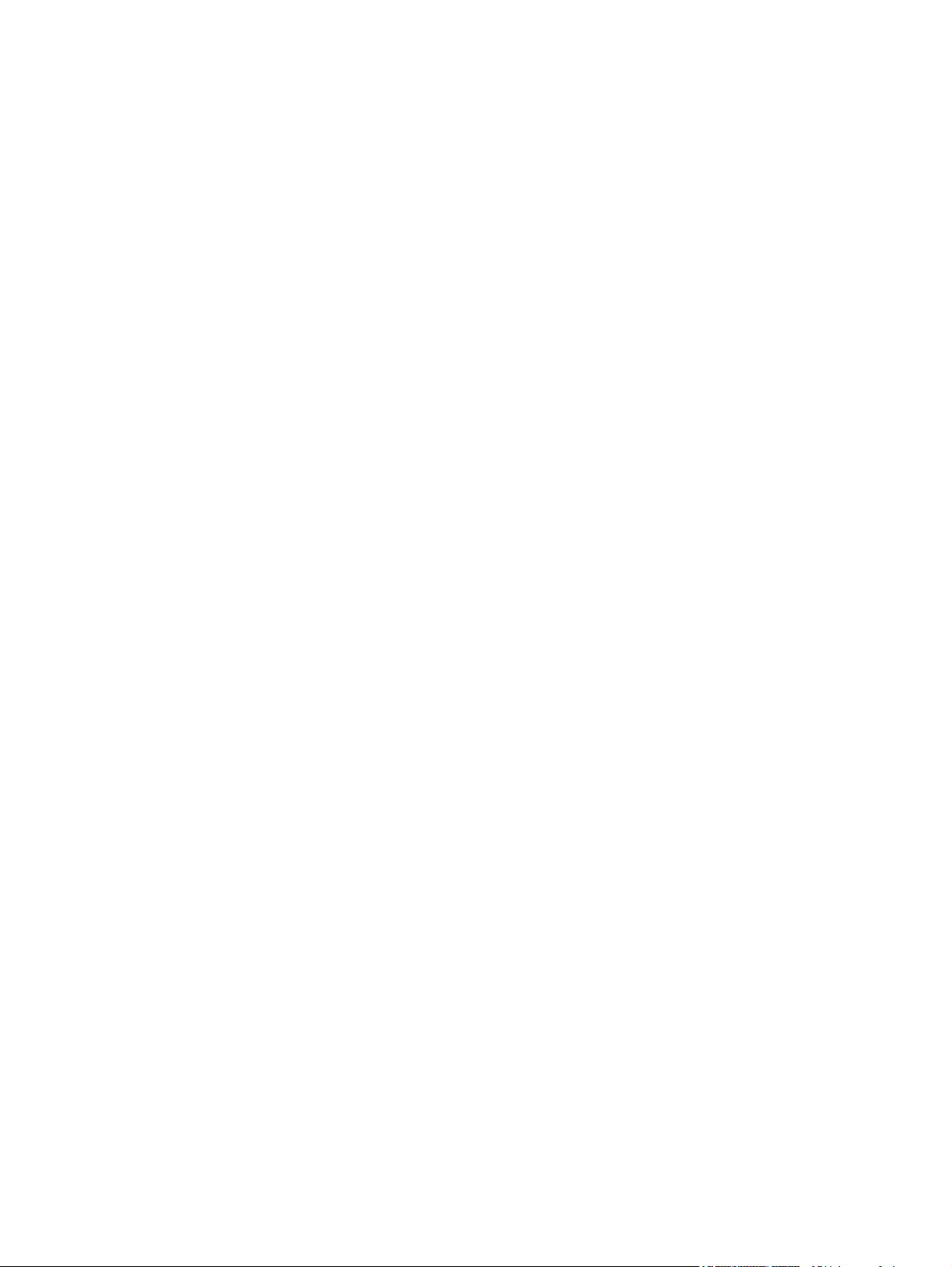
Etape 1 : Vérifier que le produit est sous tension ............................................................ 225
Etape 2 : Vérifier s'il y a des messages d'erreurs sur le panneau de commande ........... 225
Etape 3 : Tester la fonctionnalité d'impression ................................................................ 225
Etape 4 : Tester la fonctionnalité de copie ....................................................................... 225
Etape 5 : Tester la fonctionnalité d'envoi de télécopies ................................................... 226
Etape 6 : Tester la fonctionnalité de réception de télécopies .......................................... 226
Etape 7 : Essayer d'envoyer une tâche d'impression depuis un ordinateur .................... 226
Facteurs ayant une incidence sur les performances du produit ....................................................... 227
Restauration des valeurs usine par défaut ....................................................................................... 228
Interprétation des messages du panneau de commande ................................................................ 229
Types de message du panneau de commande ............................................................... 229
Messages du panneau de commande ............................................................................. 229
Le papier n'est pas introduit correctement ou est coincé ................................................................. 236
Le produit n'entraîne pas de papier ................................................................................. 236
Le produit entraîne plusieurs feuilles de papier ............................................................... 236
Eliminer les bourrages papier .......................................................................................... 236
Elimination des bourrages ............................................................................................... 237
Améliorer la qualité d'impression ..................................................................................................... 246
Sélection d'un type de papier .......................................................................................... 246
Utiliser du papier conforme aux spécifications HP .......................................................... 246
Impression d'une page de nettoyage ............................................................................... 247
Vérification de la cartouche d'impression ........................................................................ 247
Utiliser le pilote d'imprimante convenant le mieux à vos besoins d'impression ............... 249
Amélioration de la qualité d'impression des copies ......................................................... 250
Le produit n'imprime pas ou imprime lentement .............................................................................. 252
Le produit n'imprime pas .................................................................................................. 252
L'imprimante imprime lentement ...................................................................................... 253
Résolution des problèmes de connectivité ....................................................................................... 254
Résolution des problèmes de connexion directe ............................................................. 254
Résolution des problèmes de réseau .............................................................................. 254
Problèmes liés au logiciel du produit ................................................................................................ 256
Résolution des problèmes courants sous Mac ................................................................................. 256
Le pilote d'imprimante n'est pas répertorié dans la liste Imprimer et Faxer ..................... 257
Le nom du produit n'apparaît pas dans la liste de produits de la liste Imprimer et Faxer 257
Le pilote d'imprimante ne configure pas automatiquement le produit sélectionné dans
la liste Imprimer et Faxer ................................................................................................. 257
Une tâche d'impression n'a pas été envoyée au produit souhaité ................................... 257
Lorsque le produit est connecté à un câble USB, il n'apparaît pas dans la liste
Imprimer et Faxer une fois le pilote sélectionné. ............................................................. 257
Si vous utilisez un pilote d'imprimante générique avec une connexion USB .................. 258
Annexe A Consommables et accessoires ................................................................................................... 259
Commander des pièces, des accessoires et des consommables .................................................... 260
Numéros de référence ...................................................................................................................... 261
x FRWW
Page 13
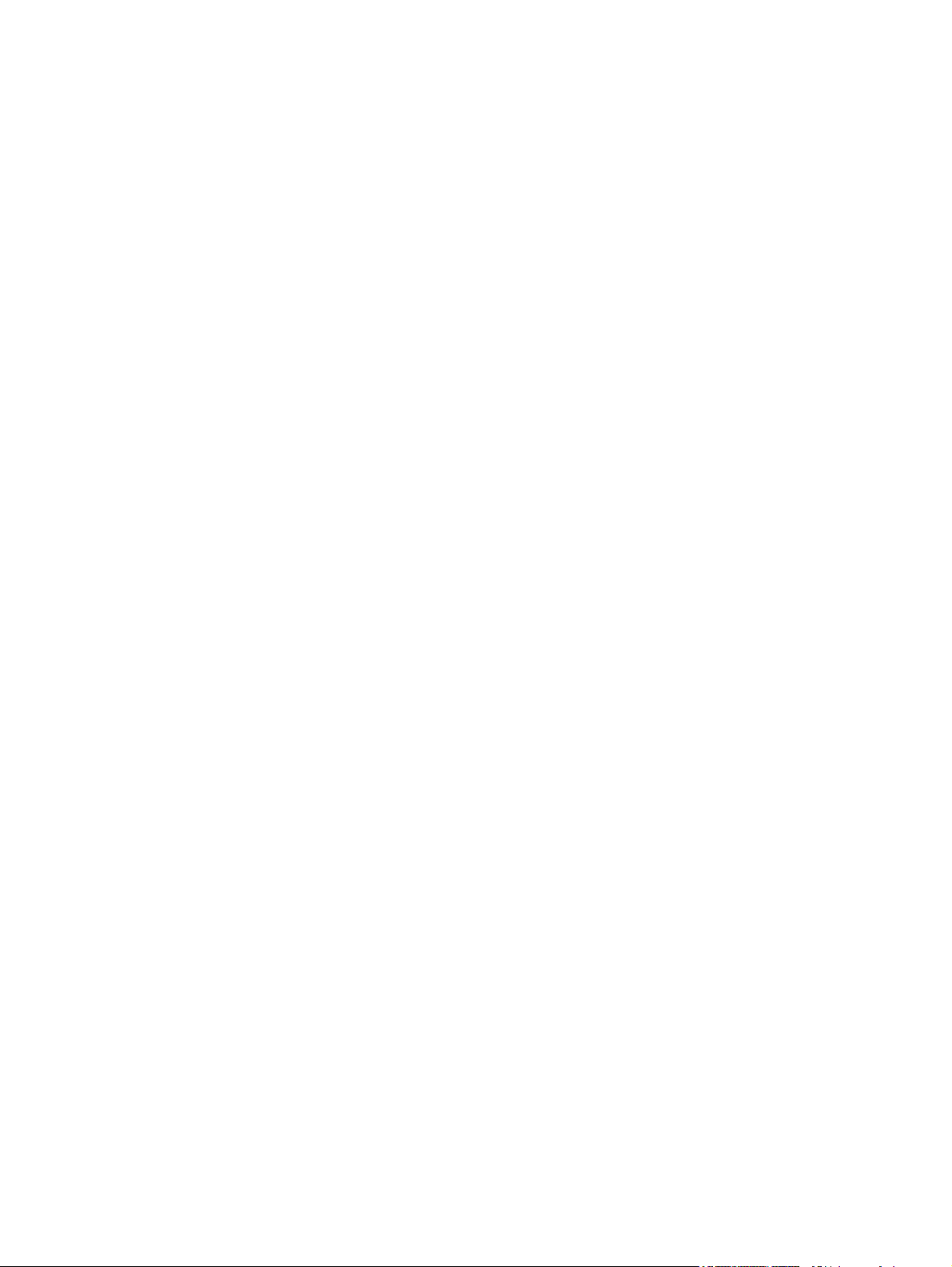
Cartouche d'impression ................................................................................................... 261
Câbles et interfaces ......................................................................................................... 261
Kits de maintenance ........................................................................................................ 261
Annexe B Maintenance et assistance .......................................................................................................... 263
Déclaration de garantie limitée Hewlett-Packard ............................................................................. 264
Garantie Premium de HP (protection des consommables) : Déclaration de garantie limitée
relative aux cartouches d'impression LaserJet ................................................................................ 266
Données stockées sur la cartouche d’impression ............................................................................ 267
Contrat de Licence Utilisateur Final ................................................................................................. 268
Assistance clientèle .......................................................................................................................... 271
Remballage du produit ..................................................................................................................... 272
Annexe C Spécifications produit .................................................................................................................. 273
Spécifications physiques .................................................................................................................. 274
Consommation d'énergie, spécifications électriques et émissions acoustiques .............................. 275
Spécifications environnementales .................................................................................................... 275
Annexe D Informations réglementaires ....................................................................................................... 277
Réglementations de la FCC ............................................................................................................. 278
Programme de gestion écologique des produits .............................................................................. 278
Protection de l'environnement ......................................................................................... 278
Production d'ozone .......................................................................................................... 278
Consommation d'énergie ................................................................................................. 278
Consommation de toner .................................................................................................. 279
Utilisation du papier ......................................................................................................... 279
Matières plastiques .......................................................................................................... 279
Consommables d'impression HP LaserJet ...................................................................... 279
Instructions concernant le renvoi et le recyclage ............................................................. 280
Papier .............................................................................................................................. 281
Restrictions de matériel ................................................................................................... 281
Mise au rebut des déchets d'équipement électronique par les particuliers dans l'Union
européenne ...................................................................................................................... 281
Substances chimiques ..................................................................................................... 282
Fiche signalétique de sécurité du produit ........................................................................ 282
Informations complémentaires ......................................................................................... 282
Déclaration de conformité ................................................................................................................ 282
Déclarations relatives à la sécurité ................................................................................................... 284
Protection contre les rayons laser ................................................................................... 284
Réglementations DOC canadiennes ............................................................................... 284
Déclaration VCCI (Japon) ................................................................................................ 284
Instructions sur le cordon d’alimentation ......................................................................... 284
Déclaration relative aux cordons d'alimentation (Japon) ................................................. 284
FRWW xi
Page 14
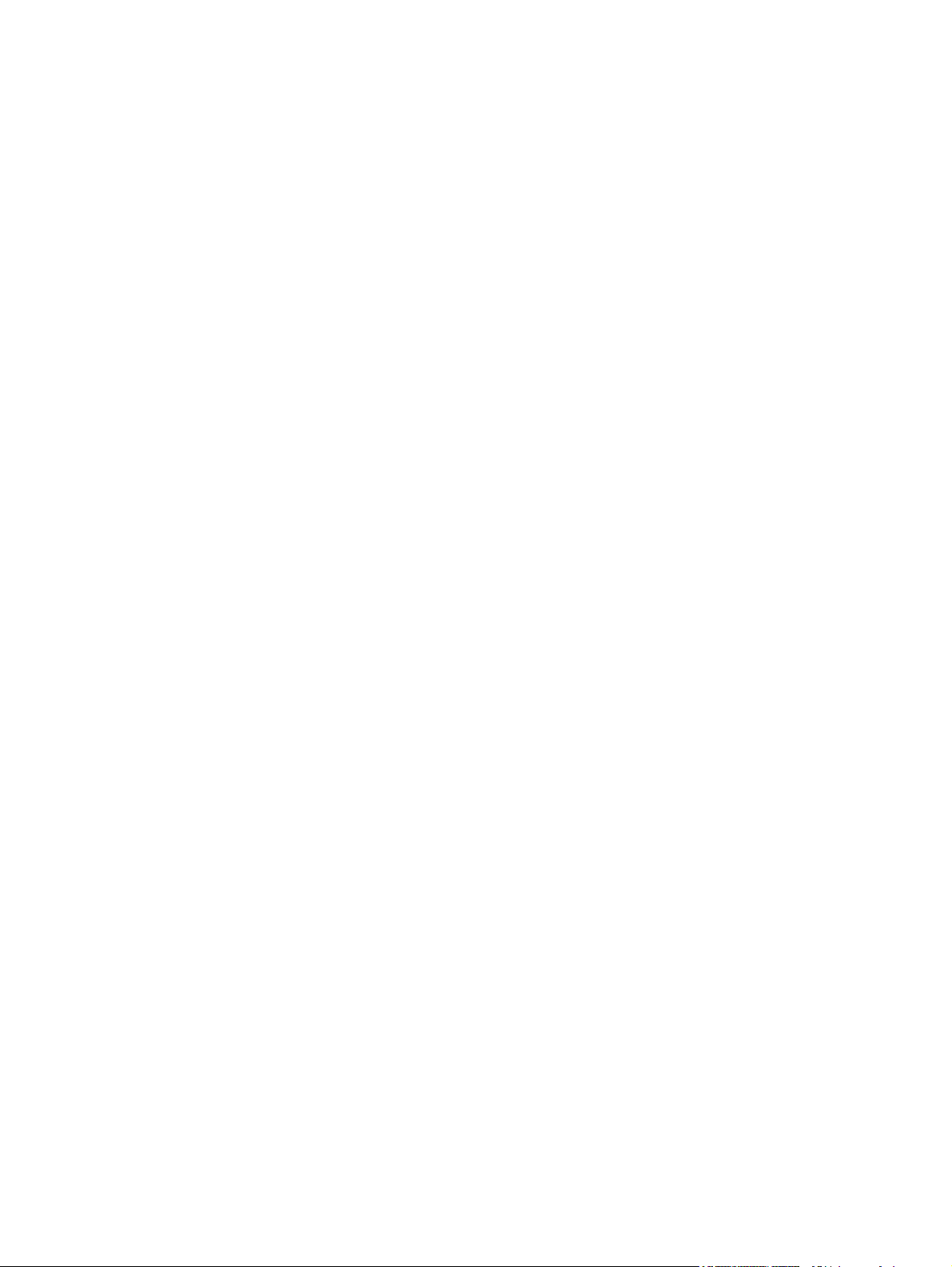
Déclaration EMC (Corée) ................................................................................................ 285
Déclaration relative au laser en Finlande ........................................................................ 285
Déclaration GS (Allemagne) ............................................................................................ 285
Tableau de substances (Chine) ....................................................................................... 286
Déclaration relative aux restrictions sur les substances dangereuses (Turquie) ............. 286
Autres déclarations concernant les produits de télécommunication (télécopie) ............................... 287
Union Européenne - Déclaration relative aux télécommunications ................................. 287
New Zealand Telecom Statements .................................................................................. 287
Additional FCC statement for telecom products (US) ...................................................... 287
Telephone Consumer Protection Act (US) ...................................................................... 288
Industry Canada CS-03 requirements ............................................................................. 288
Index ................................................................................................................................................................. 291
xii FRWW
Page 15
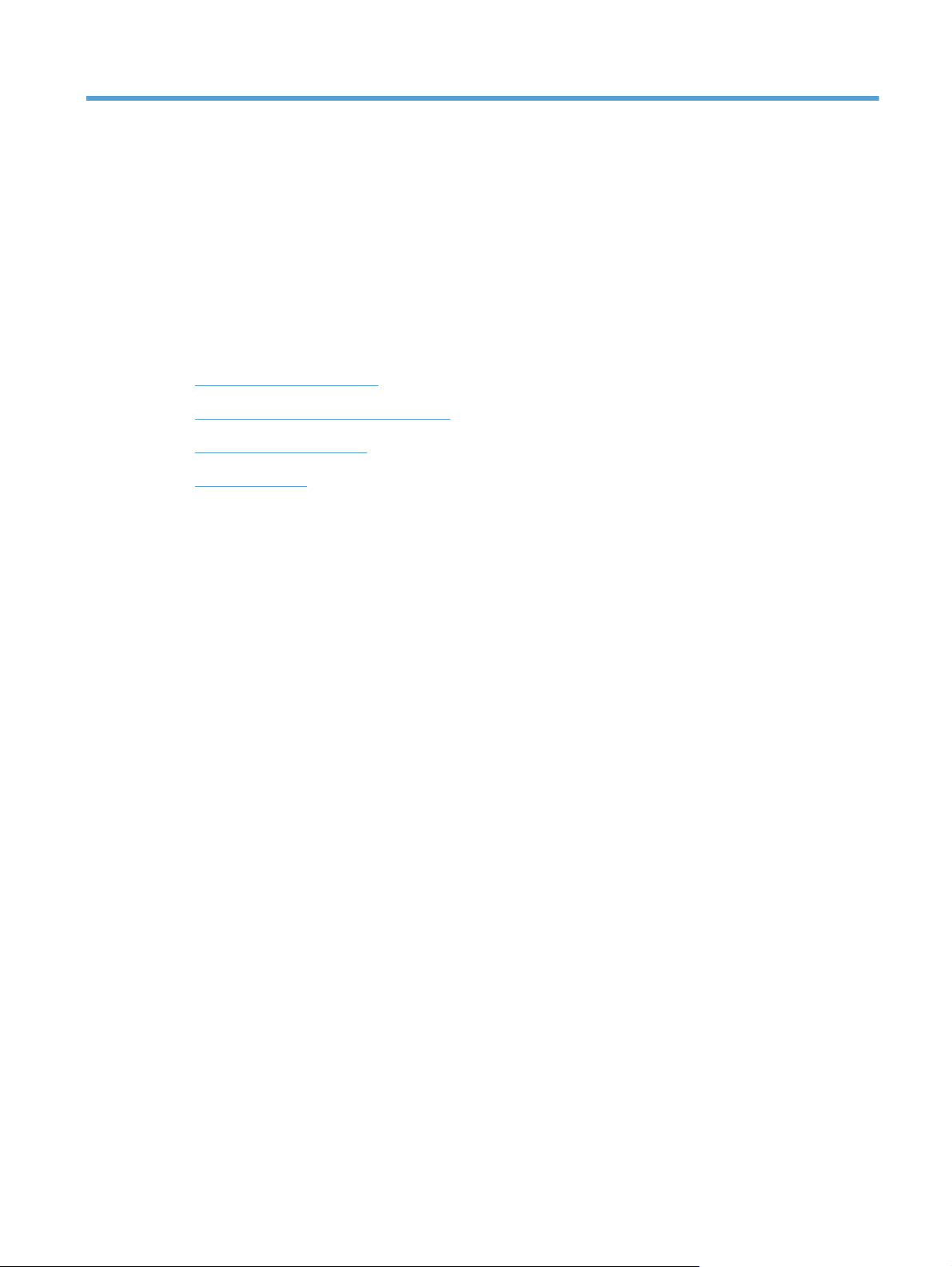
1 Informations de base concernant le
produit
Fonctionnalités du produit
●
Caractéristiques environnementales
●
Fonctions d'accessibilité
●
Vues du produit
●
FRWW 1
Page 16

Fonctionnalités du produit
Le produit présente les caractéristiques suivantes.
MFP HP LaserJet M1536dnf
● Imprime les pages de format Lettre à la vitesse de 26 pages par minute (ppm) et les pages au format A4 à la vitesse de
25 ppm.
Pilotes d'impression PCL 5 et PCL 6 et émulation HP PostScript Niveau 3.
●
● Le bac d'alimentation prioritaire peut contenir jusqu'à 10 feuilles de support d'impression.
● Le bac 1 peut contenir jusqu'à 250 feuilles de support d'impression ou 10 enveloppes.
Port USB 2.0 haute vitesse et port réseau 10/100 Base-T.
●
● Mémoire RAM (Random Access Memory) de 64 Mo.
● Scanner à plat et bac d'alimentation de 35 pages.
Télécopie V.34.
●
● Deux ports de lignes téléphoniques de télécopie RJ-11.
● Impression recto verso automatique.
2 Chapitre 1 Informations de base concernant le produit FRWW
Page 17
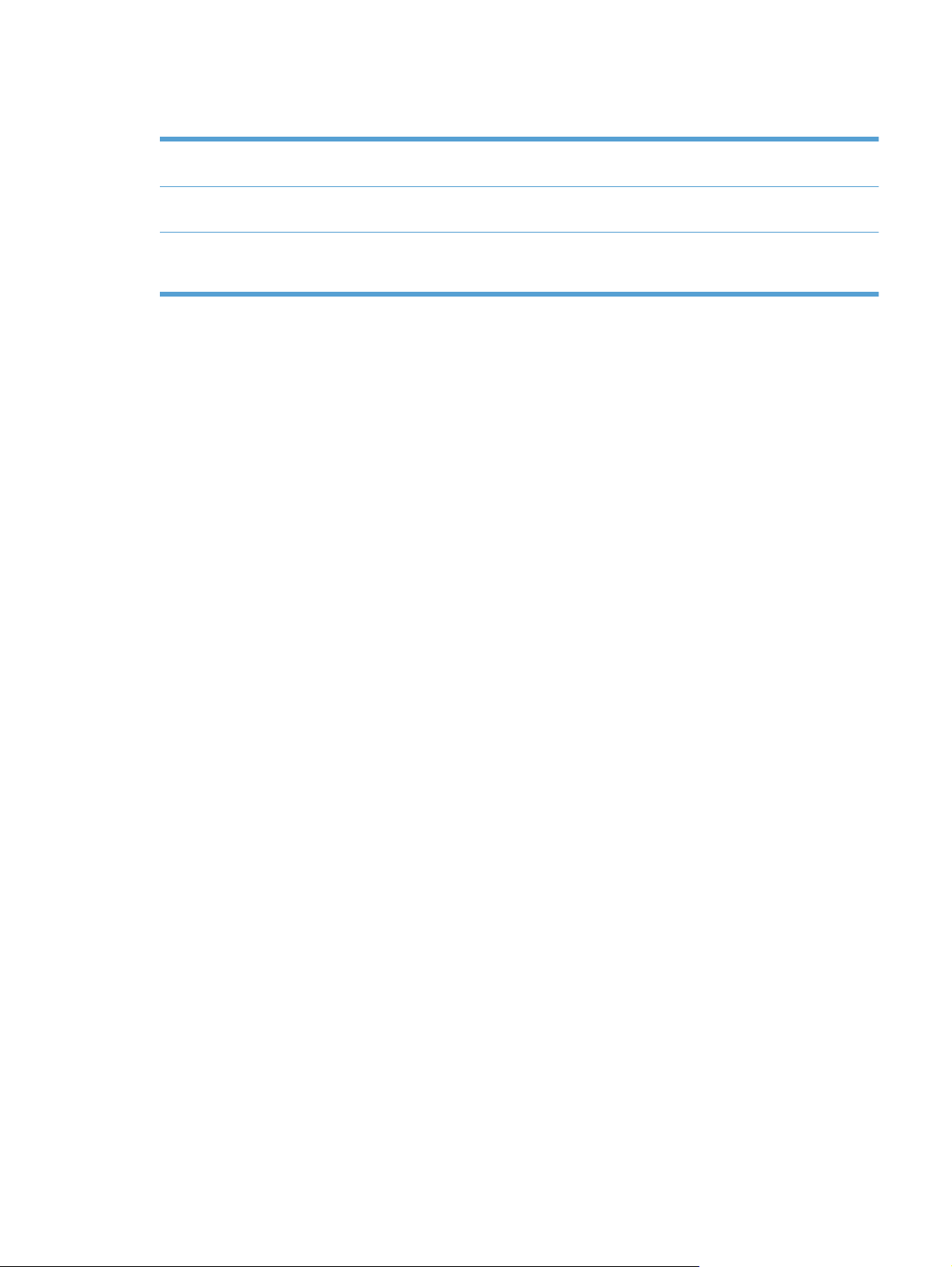
Caractéristiques environnementales
Recto verso Permet d'économiser du papier en utilisant l'impression recto verso comme paramètre
Imprimer plusieurs pages par
feuille
Recyclage Permet de réduire le gaspillage en utilisant du papier recyclé.
d'impression par défaut.
Permet d'économiser du papier en imprimant deux pages ou plus d'un document côte-à-côte
sur la même feuille. Permet d'accéder à cette fonction via le pilote d'imprimante.
Permet de recycler les cartouches d'impression en utilisant le système de retour HP.
FRWW Caractéristiques environnementales 3
Page 18
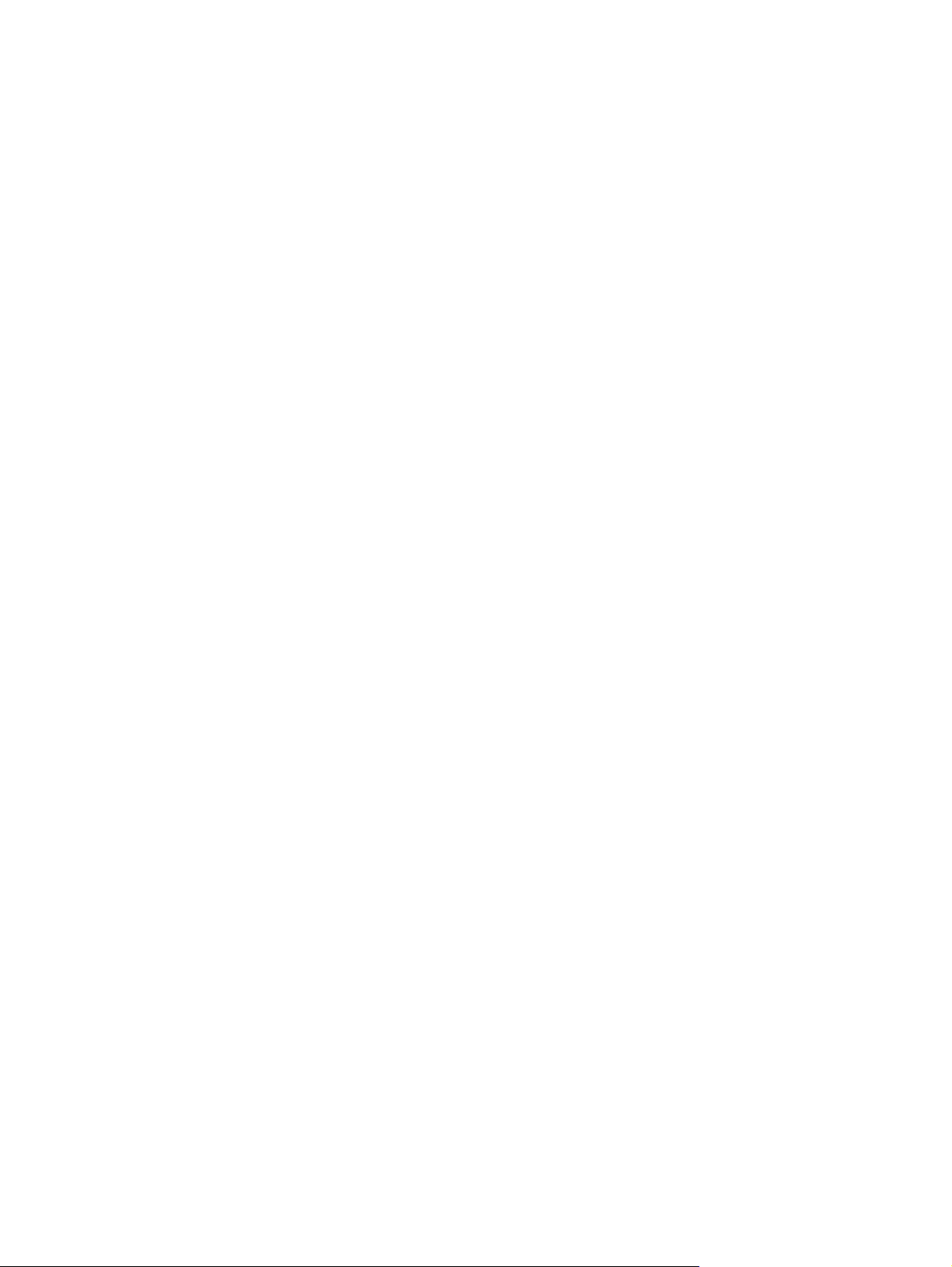
Fonctions d'accessibilité
Le produit inclut plusieurs fonctions qui permettent à l'utilisateur de résoudre des problèmes d'accès.
Guide de l'utilisateur en ligne adapté à la lecture d'écran.
●
● Les cartouches d'impression peuvent être installées et retirées d'une seule main.
● Ouverture d'une seule main des portes et capots.
4 Chapitre 1 Informations de base concernant le produit FRWW
Page 19
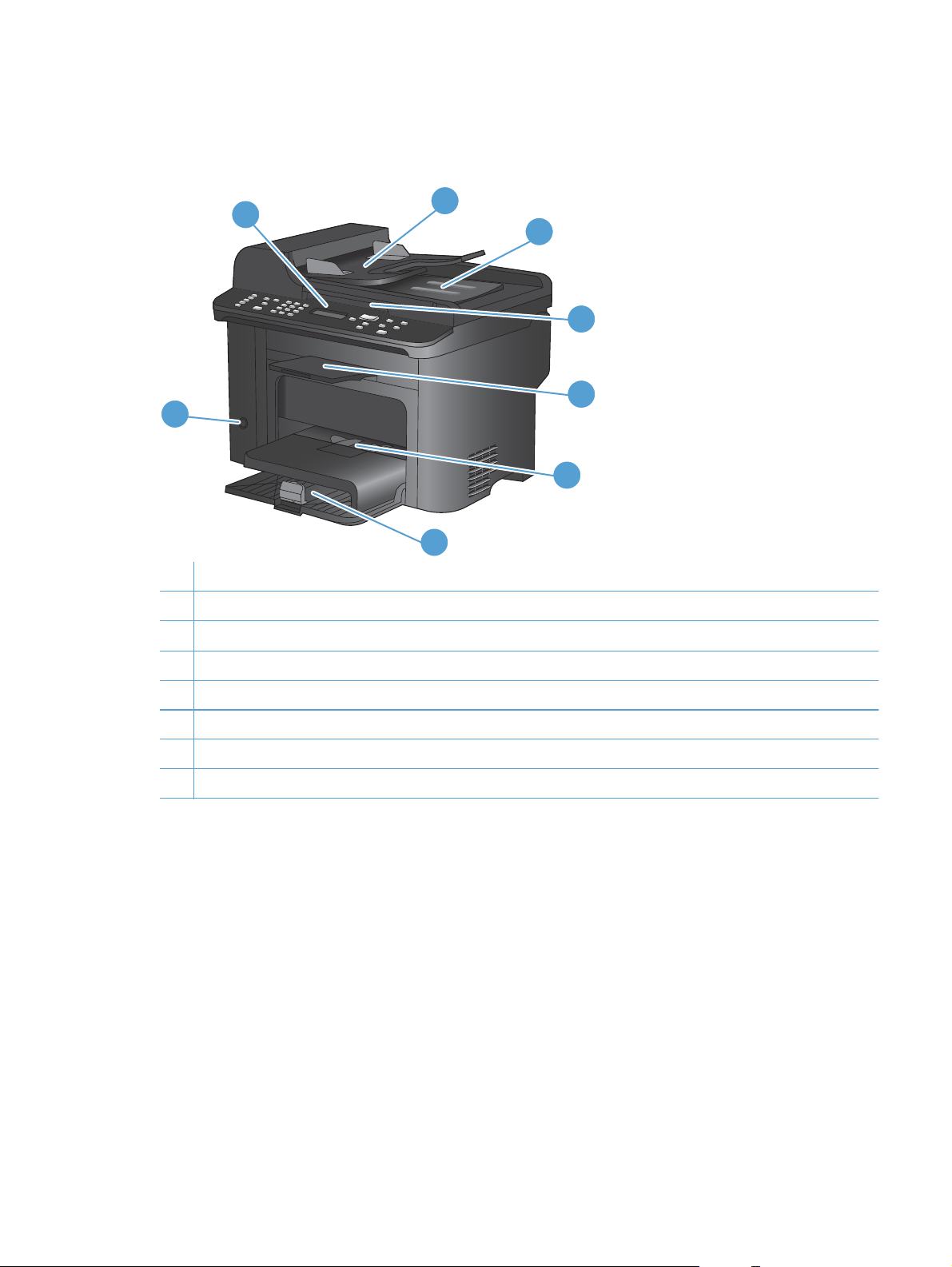
Vues du produit
Vue avant
1
8
1 Panneau de commande
2 Bac d'entrée du chargeur de documents
3 Bac de sortie du chargeur de documents
4 Capot du scanner
2
3
4
5
6
7
5 Bac de sortie
6 Bac d'alimentation prioritaire
7 Bac 1
8 Commutateur d’alimentation
FRWW Vues du produit 5
Page 20
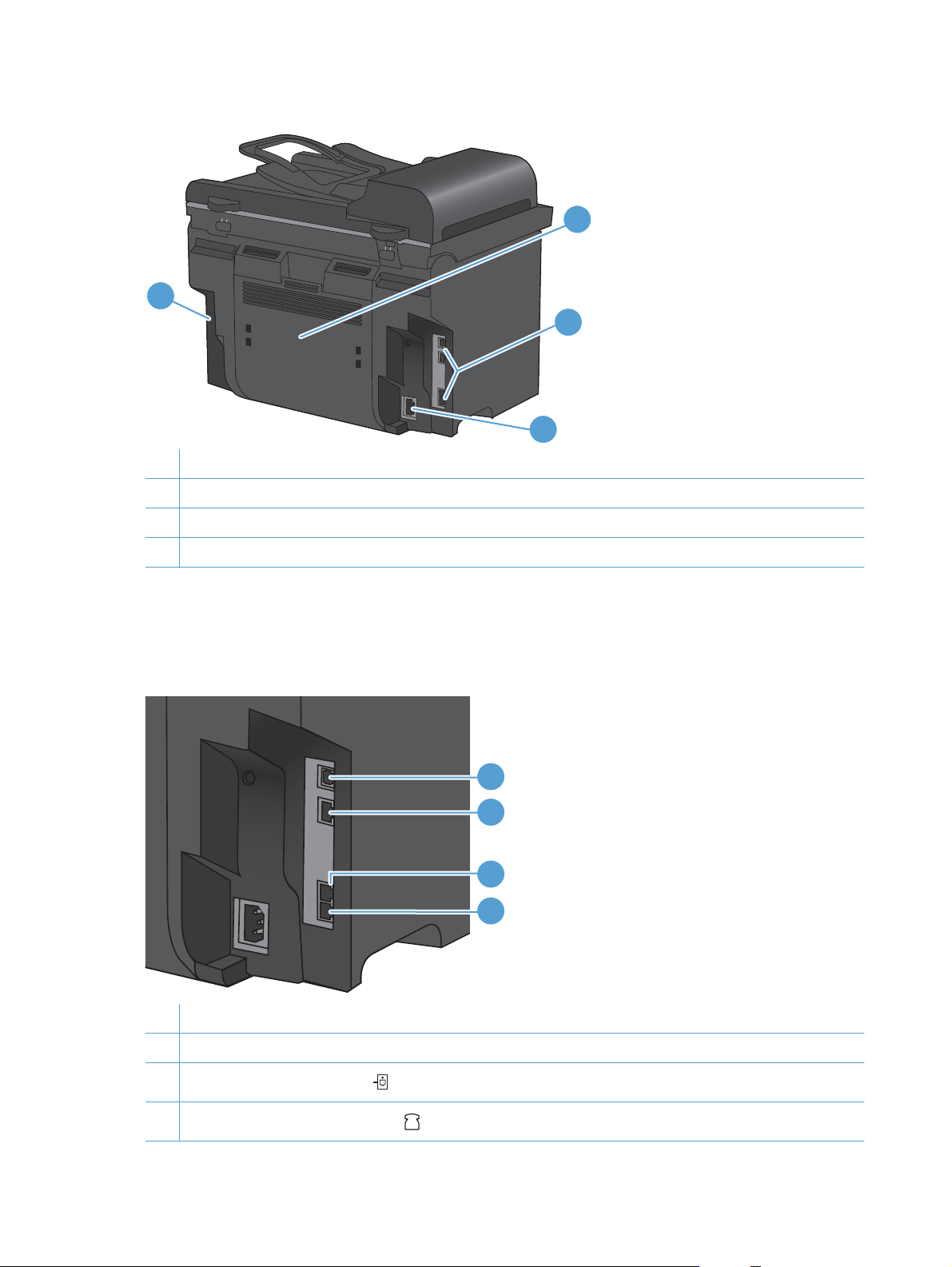
Vue arrière
1
1 Verrou Kensington
2 Porte arrière d'accès aux bourrages
3 Ports d'interface
4 Prise électrique
2
3
4
Ports d'interface
Le produit dispose d'un port réseau 10/100 Base-T (RJ-45), d'un port USB 2.0 haute vitesse et de
ports de télécopieur.
1 Port USB 2.0 haute vitesse
2 Port réseau
3
Port de télécopieur « De ligne »
1
2
3
4
4
Port de télécopieur « Téléphonique »
6 Chapitre 1 Informations de base concernant le produit FRWW
Page 21
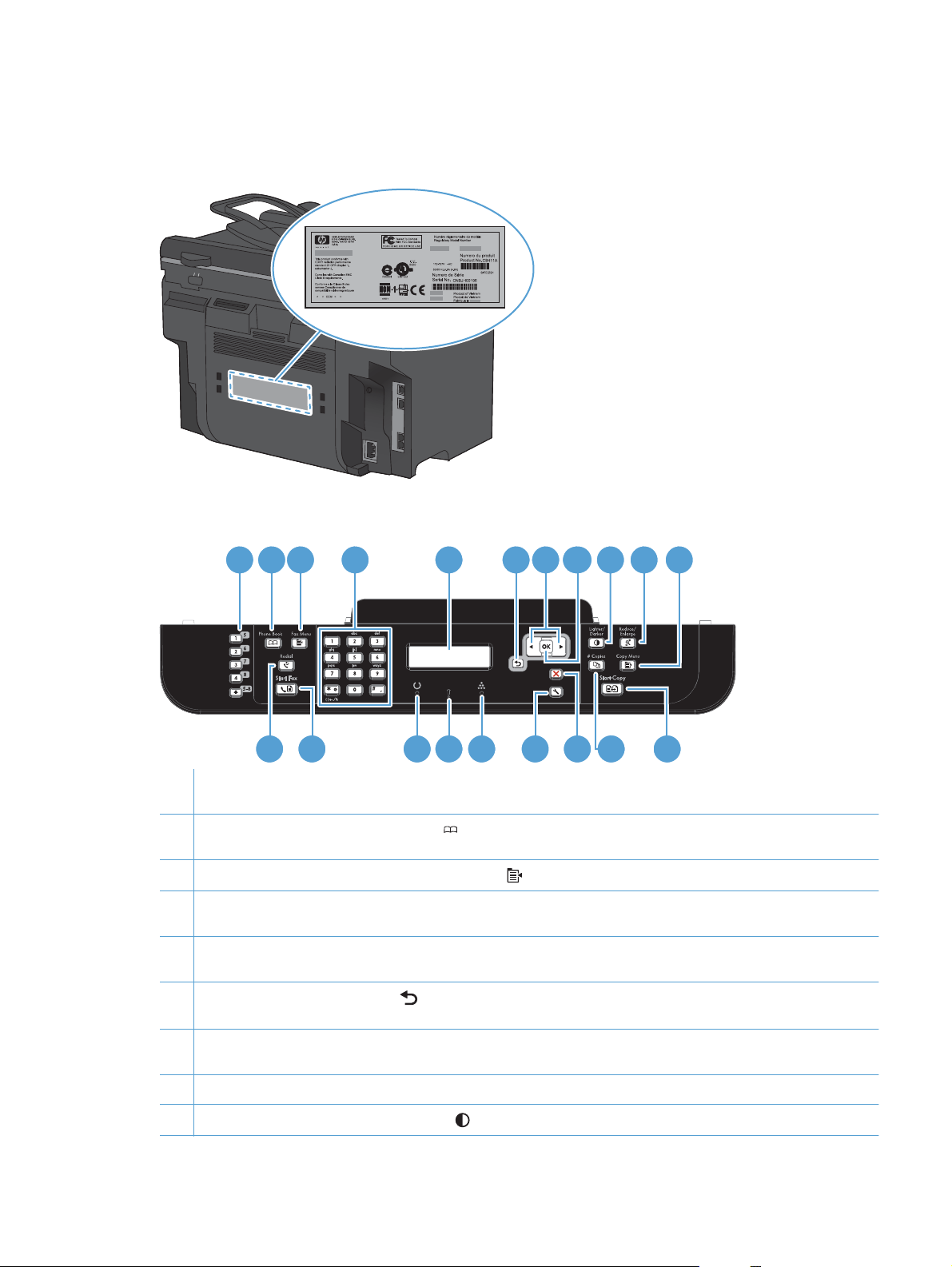
Emplacement des numéros de série et de modèle
L'étiquette comportant le numéro de série et le numéro de modèle du produit est située à l'arrière du
produit.
Disposition du panneau de commande
21 3
54 6 9 10 11
18 16 15 1417
1 Boutons de numérotation rapide. Les boutons de numérotation rapide vous permettent d'envoyer rapidement des
documents par télécopie à des destinations souvent utilisées.
2 Bouton Répertoire. Le bouton Répertoire
produit.
3
Bouton Menu Télécopie. Le bouton Menu Télécopie
4 Clavier alphanumérique. Utilisez les touches alphanumériques pour entrer des données sur l’écran du panneau de
commande du produit et pour composer des numéros de téléphone pour la télécopie.
5 Ecran LCD. Servez-vous de l'écran LCD pour vous déplacer dans la structure des menus et pour afficher l'état du
produit.
6
Bouton Retour. Le bouton Retour
revenir à l'état Prêt.
vous permet d'accéder aux entrées de répertoire configurées pour ce
vous permet de revenir à un menu précédent ou de quitter les menus pour
8
7
1220 19 13
vous permet d'afficher le menu des paramètres de télécopie.
7 Boutons fléchés. Les boutons fléchés vous permettent de naviguer parmi les menus et de régler certains
paramètres.
8 Bouton OK. Le bouton OK vous permet de valider un paramètre ou de confirmer une action pour qu'elle s'effectue.
9
Bouton Clair/Foncé. Le bouton Clair/Foncé
vous permet d'éclaircir ou d'assombrir une copie.
FRWW Vues du produit 7
Page 22
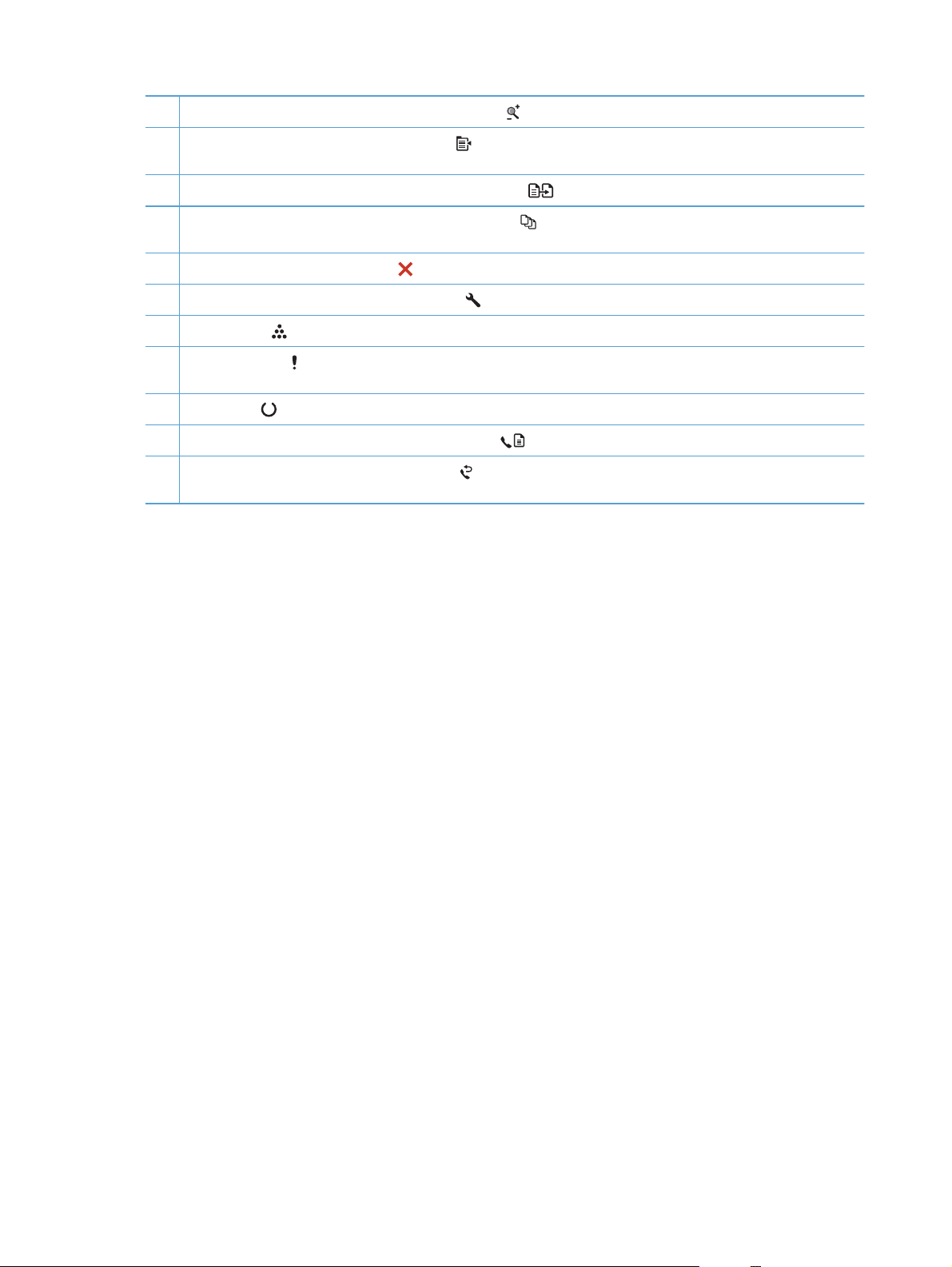
10
Bouton Réduire/Agrandir. Le bouton Réduire/Agrandir
vous permet de réduire ou d'agrandir le format d'une copie.
11
Bouton Menu Copier. Le bouton Menu Copier
utiliser la fonction Copie ID, appuyez sur ce bouton jusqu'à ce que Copie ID s'affiche.
12
Bouton Lancer copie. Appuyez sur le bouton Lancer copie
13
Bouton Nombre de copies. Le bouton Nombre de copies
désirez pour la tâche de copie en cours.
14
Bouton Annuler. Le bouton Annuler
15
Bouton Configuration. Le bouton Configuration
16
Voyant Encre
17
Voyant Attention
affiché sur l'écran LCD.
18
Voyant Prêt
19
Bouton Lancer télécopie. Le bouton Lancer télécopie
20
Bouton Renuméroter. Le bouton Renuméroter
télécopie précédente.
. Ce voyant indique que le niveau d'encre de la cartouche d'impression est bas.
. Ce voyant indique l'existence d'un problème sur le produit. Le cas échéant, consultez le message
. Ce voyant indique que le produit est prêt ou qu'il traite une tâche.
vous permet d'annuler la tâche en cours.
vous permet d'ouvrir le menu des paramètres de copie. Pour
pour lancer la tâche de copie.
vous permet de définir le nombre de copies que vous
vous permet d'ouvrir les options du menu principal.
vous permet de lancer une tâche de télécopie.
vous permet de recomposer le numéro utilisé pour la tâche de
8 Chapitre 1 Informations de base concernant le produit FRWW
Page 23
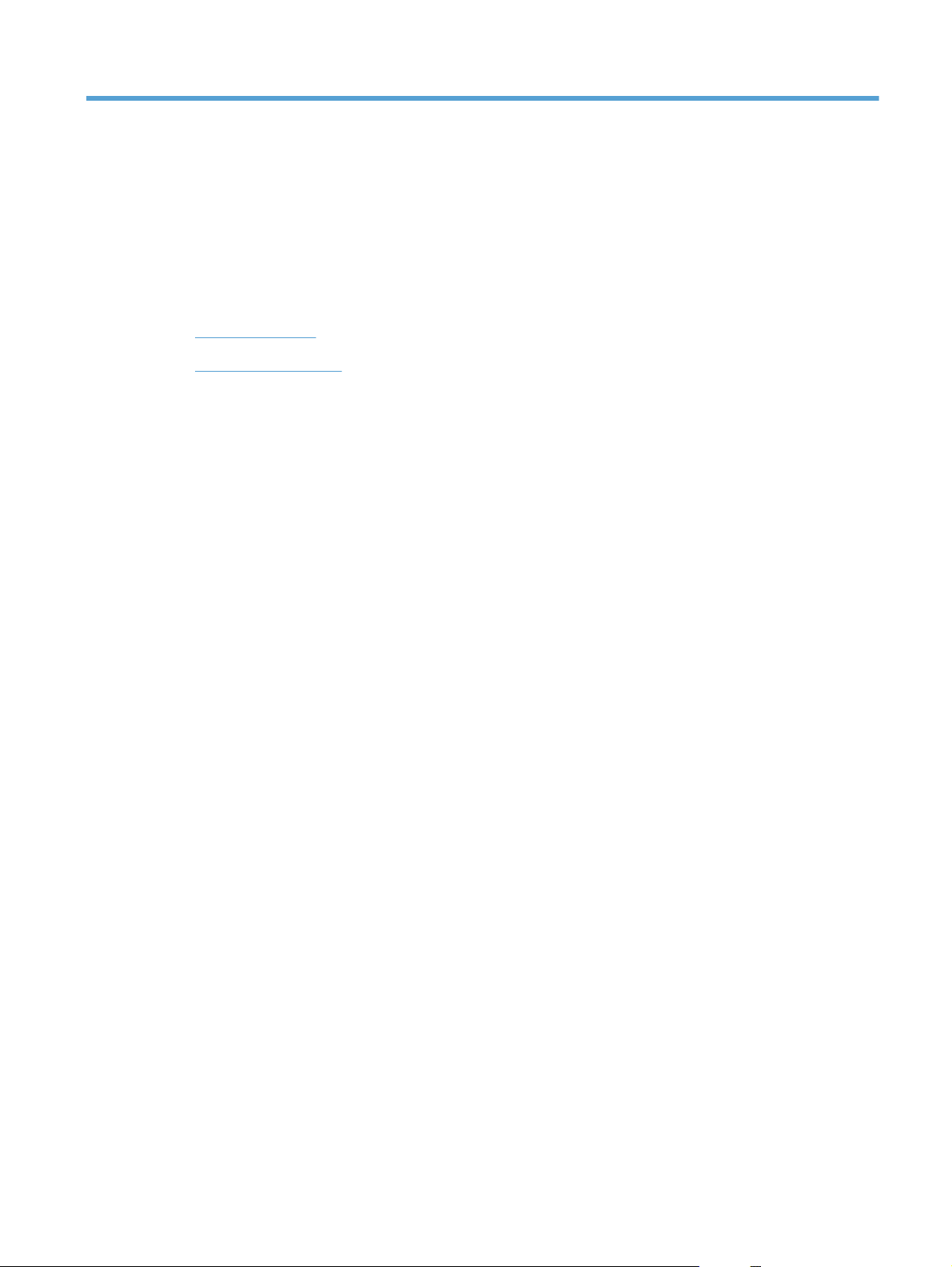
2 Menus du panneau de commande
● Menu Installation
Menus des fonctions
●
FRWW 9
Page 24
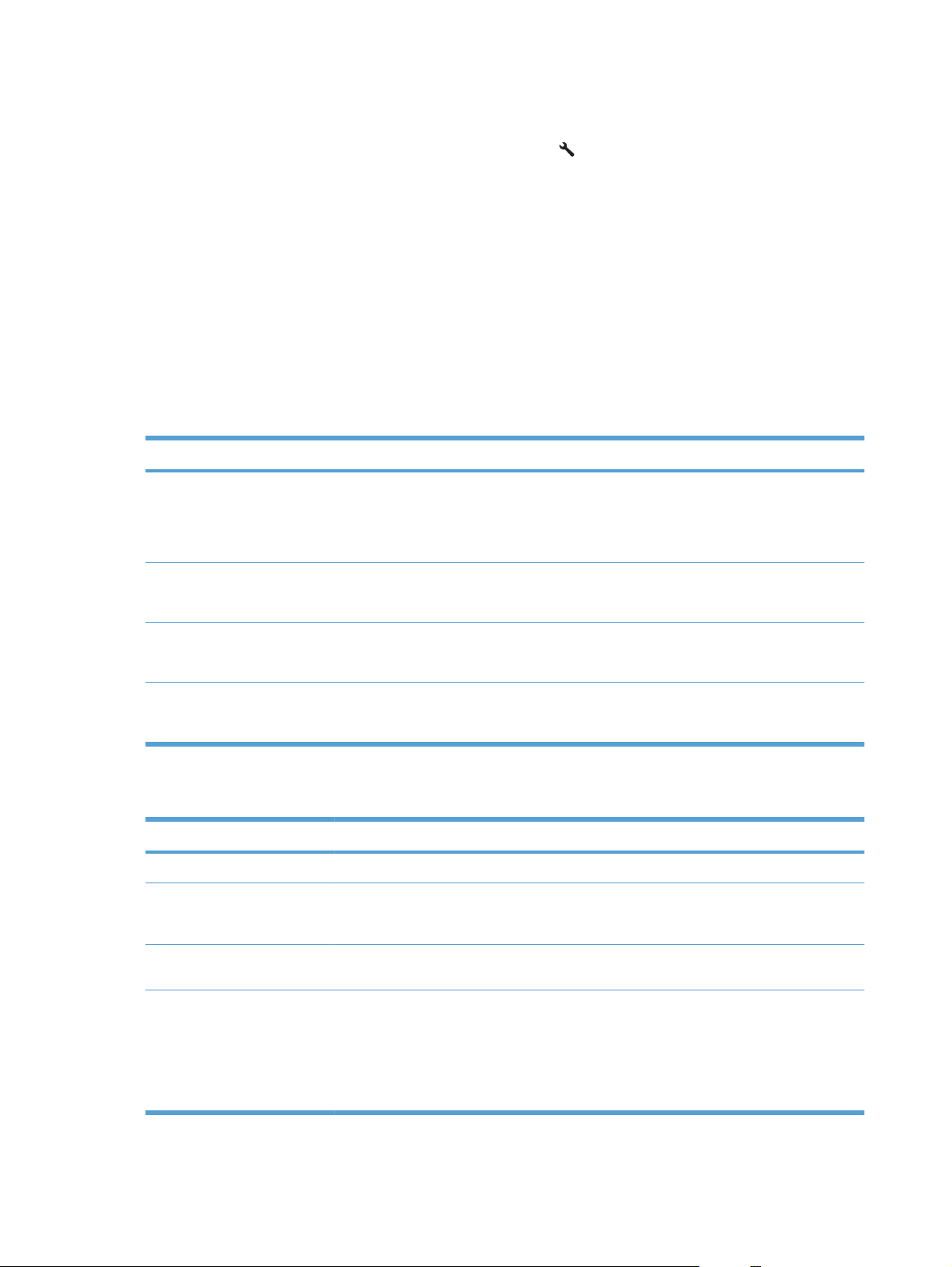
Menu Installation
Pour ouvrir ce menu, appuyez sur le bouton Configuration . Les sous-menus suivants sont
disponibles :
Réglages rapides
●
Rapports
●
Configuration du télécopieur
●
● Configuration système
● Service
● Configuration du réseau
Menu Réglages rapides
Elément de menu Option de sous-menu Description
Papier bloc-notes Règle étroite
Papier graphique 1/8 pouce
Liste de contrôle 1 colonne
Papier musique Portrait
Menu Rapports
Elément de menu Description
Page de démo Imprime une page servant de démonstration de la qualité d'impression.
Structure des menus Imprime une structure des menus du panneau de commande. Les paramètres actifs de
Imprime des pages sur lesquelles des lignes sont
préimprimées
Règle large
Règle enfant
Imprime des pages sur lesquelles des lignes de graphique
sont préimprimées
5 mm
Imprime des pages sur lesquelles des lignes avec des cases
à cocher sont préimprimées
2 colonnes
Imprime des pages sur lesquelles des lignes de partition
musicale sont préimprimées
Paysage
chaque menu sont répertoriés. Permet également d'imprimer la structure du menu
Télécopie.
Rapport de configuration Imprime une liste de tous les paramètres du produit. Il inclut les informations concernant le
Etat consommables Imprime l'état des cartouches d'impression. Il comprend les informations suivantes :
réseau lorsque le produit est connecté à un réseau.
● Estimation du nombre de pages restantes
Numéro de série
●
● Nombre de pages imprimées
10 Chapitre 2 Menus du panneau de commande FRWW
Page 25
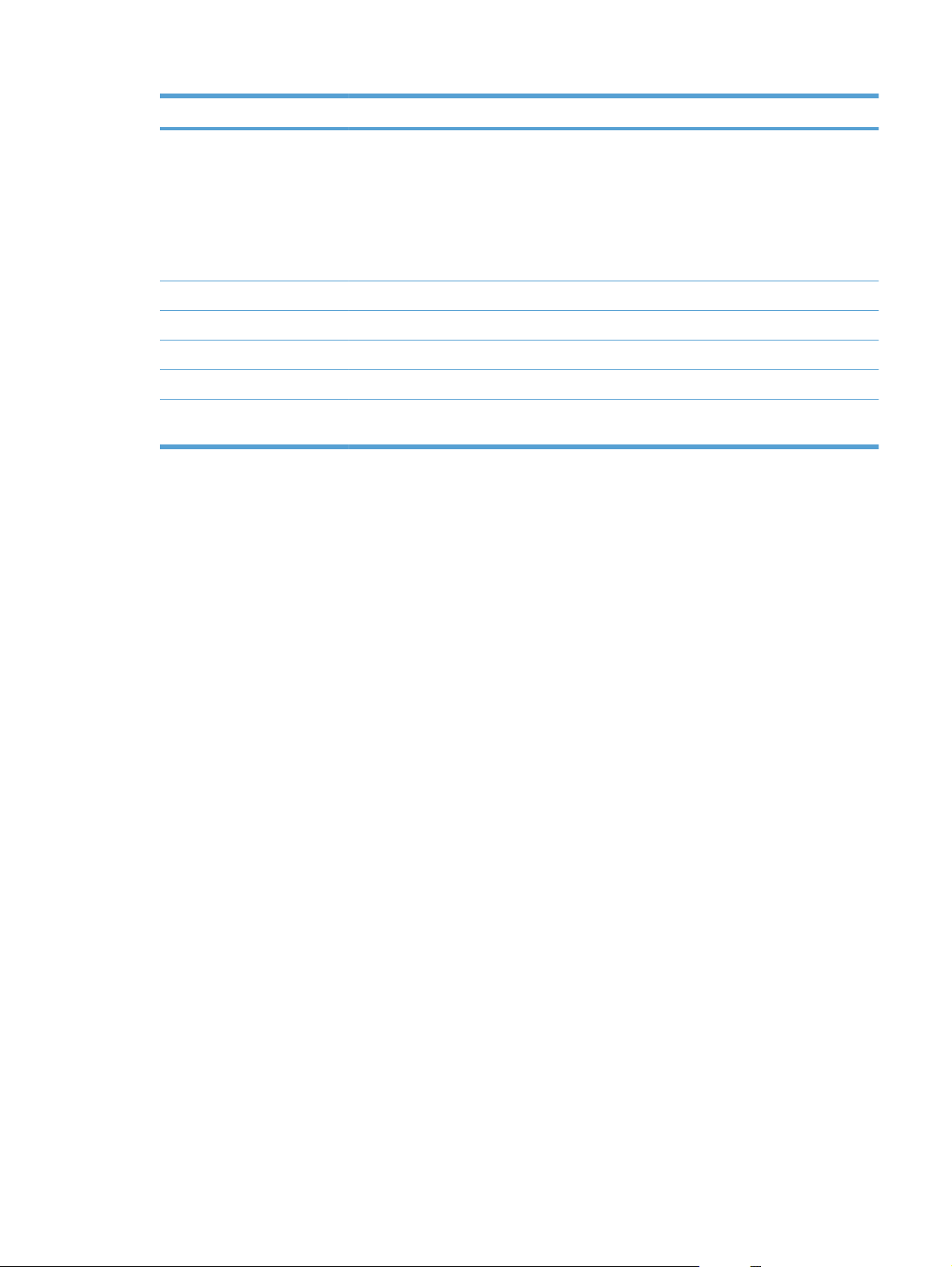
Elément de menu Description
Synthèse réseau Indique l'état des éléments suivants :
● Configuration matérielle du réseau
● Fonctions activées
● Informations sur les protocoles TCP/IP et SNMP
● Statistiques réseau
Page d'utilisation Indique le nombre de pages imprimées, télécopiées, copiées et numérisées par le produit.
Liste des polices PCL Imprime une liste de toutes les polices PCL 5 installées.
Liste des polices PS Imprime une liste de toutes les polices PS installées.
Liste des polices PCL6 Imprime une liste de toutes les polices PCL 6 installées.
Page Service Indique les types de papier pris en charge, les paramètres de copie et les divers
paramètres du produit.
FRWW Menu Installation 11
Page 26
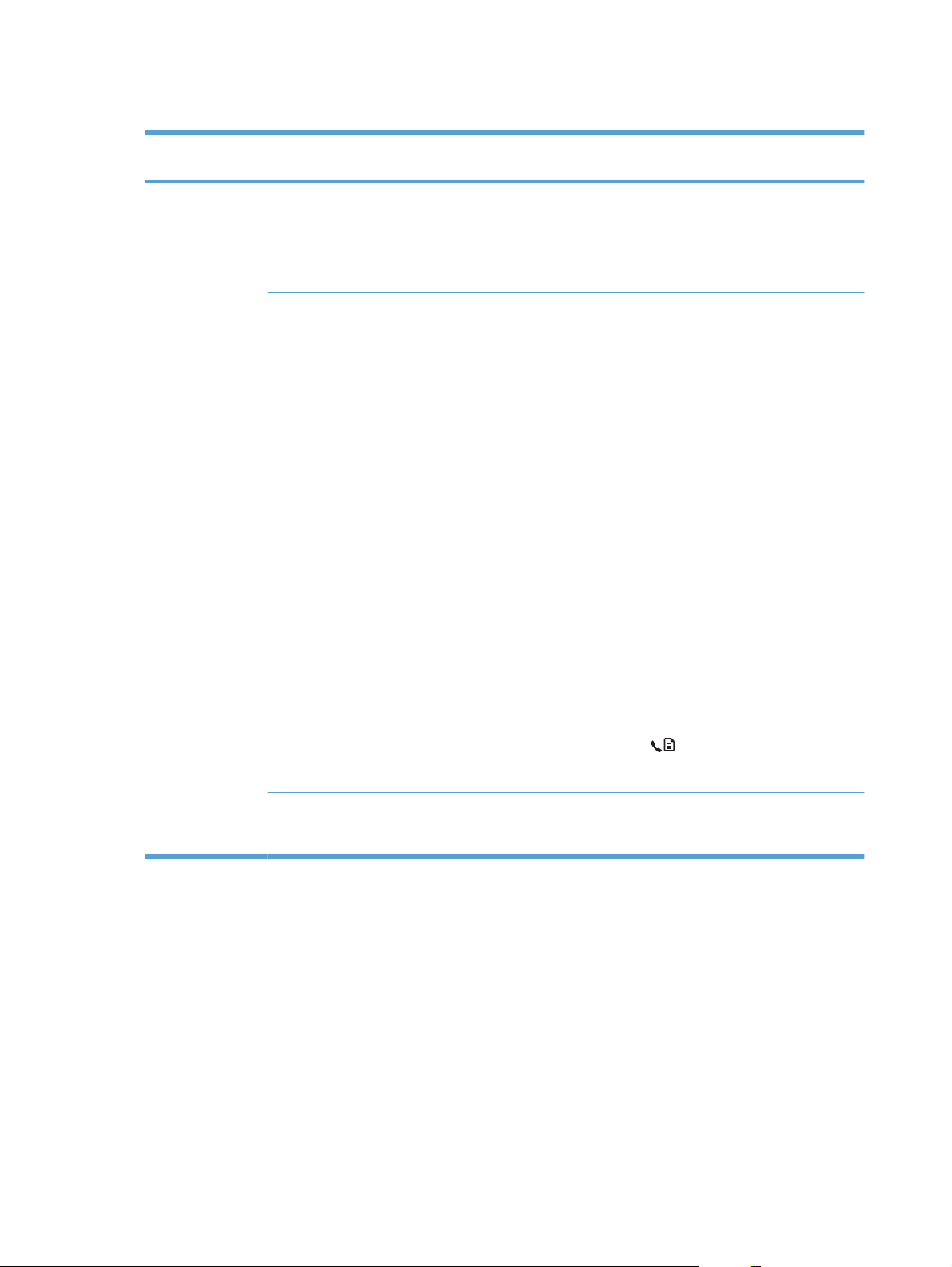
Configuration du télécopieur
Elément de menu Elément de sous-
menu
Configuration de
base
Heure/Date (Paramètres pour
En-tête de
télécopie
Mode de réponse Automatique
Elément de sousmenu
le format de
l'heure, l'heure
actuelle, le format
de date et la date
actuelle.)
Votre numéro de
télécopie
Nom de
l'entreprise
Manuel
Répondeur
Télécopie/Tél.
Description
Permet de régler l'heure et la date pour le produit.
Permet de définir les informations d'identification envoyées
au produit destinataire.
Définit le mode de réponse. Les options suivantes sont
disponibles :
● Automatique : le produit répond automatiquement
aux appels entrants après le nombre de sonneries
défini.
● Répondeur : un répondeur de messagerie vocale
(répondeur) est raccordé au port téléphonique (Aux)
du produit. Le produit ne prend aucun appel entrant,
mais écoute les tonalités de télécopies lorsque le
répondeur a pris l'appel.
● Télécopie/Tél. : le produit doit automatiquement
prendre l'appel et déterminer s'il s'agit d'un appel
vocal ou d'un appel de télécopie. S'il s'agit d'un appel
de télécopie, le produit traite l'appel de manière
habituelle. S'il s'agit d'un appel vocal, une sonnerie
audible synthétisée est générée pour prévenir
l'utilisateur d'un appel vocal entrant.
Nombre de
sonneries avant la
réponse
● Manuel : l'utilisateur doit appuyer sur la touche
Lancer télécopie
téléphonique pour que le produit réponde à l'appel
entrant.
(Plage de 1 à 9) Définit le nombre de sonneries avant la réponse du
modem de télécopie.
ou utiliser une extension
12 Chapitre 2 Menus du panneau de commande FRWW
Page 27
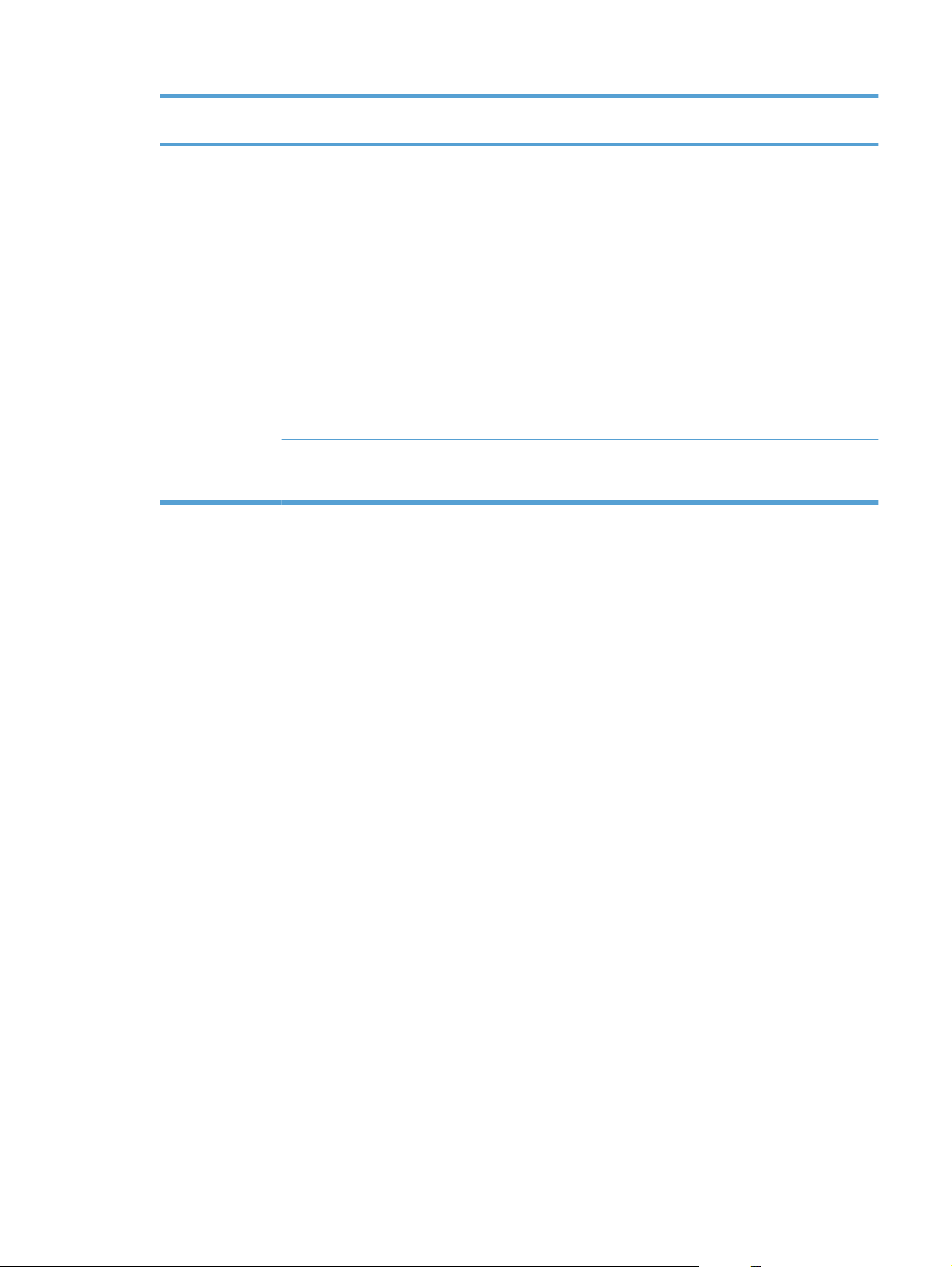
Elément de menu Elément de sous-
menu
Elément de sousmenu
Description
Configuration de
base
Sonnerie distincte Toutes les
Préfixe de
numérotation
sonneries
Une sonnerie
Double
Triple
Double&Triple
Activé
Désactivé
Permet à un utilisateur disposant d'un service de sonnerie
distincte de configurer les sonneries auquel le télécopieur
répondra.
● Toutes les sonneries : le produit répond à tous les
appels passés sur la ligne téléphonique.
Une sonnerie : le produit répond à tous les appels
●
qui produisent une seule sonnerie.
● Double : le produit répond à tous les appels qui
produisent deux sonneries.
● Triple : le produit répond à tous les appels qui
produisent trois sonneries.
Double&Triple : le produit répond à tous les appels
●
qui produisent deux ou trois sonneries.
Le paramètre Activé indique qu'un préfixe sera
automatiquement composé lors de l'envoi de télécopies à
partir de ce produit.
FRWW Menu Installation 13
Page 28
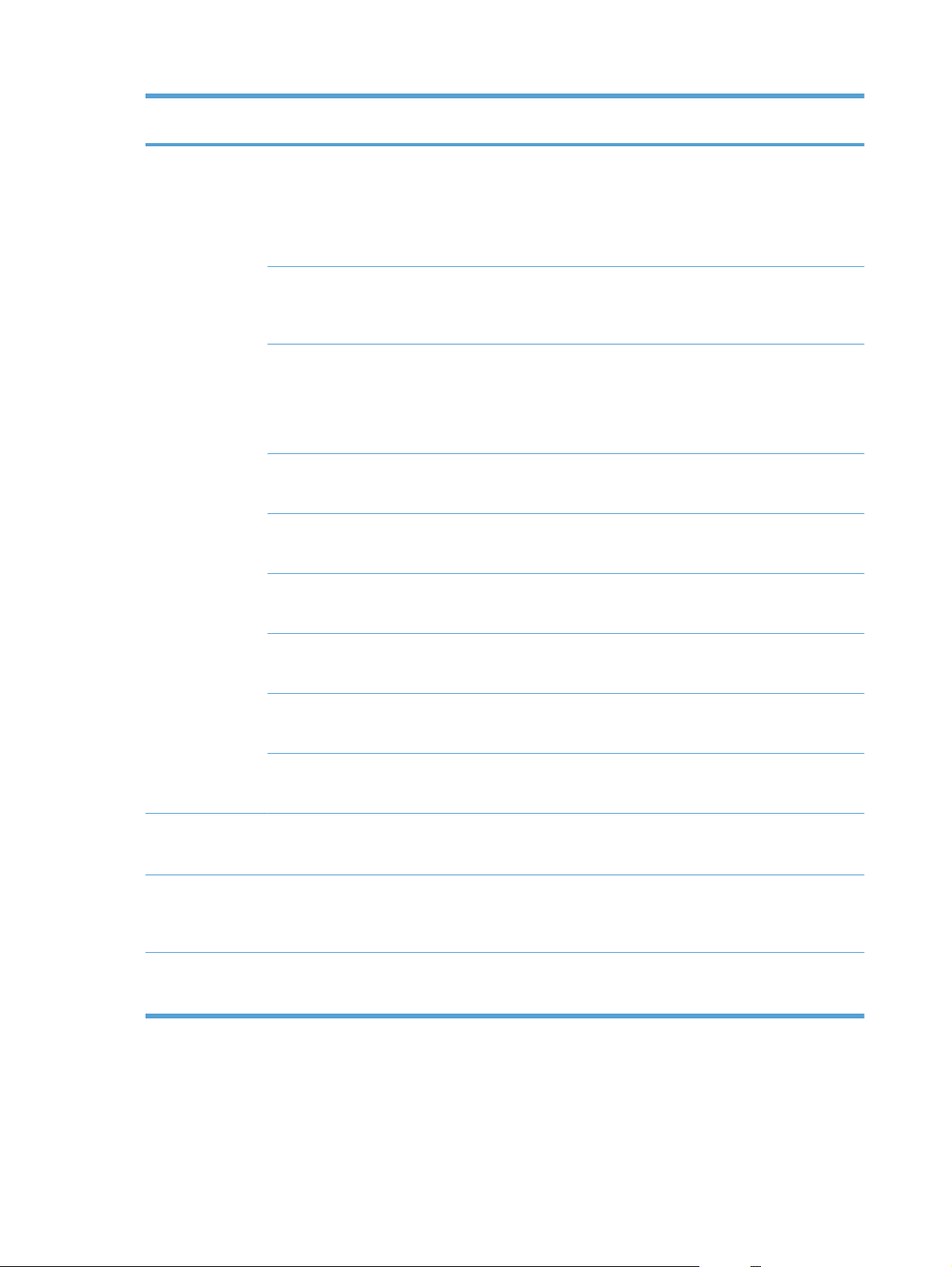
Elément de menu Elément de sous-
menu
Elément de sousmenu
Description
Configuration
avancée
Résolution
télécopie
Clair/foncé Définit l'obscurité des télécopies sortantes. Les valeurs de
Adapter à la page Activé
Taille de la vitre Letter
Mode de
numérotation
Rappel si occupé Activé
Standard
Fine
Superfine
Photo
Désactivé
A4
Tonalité
Impulsions
Désactivé
Définit la résolution pour les documents envoyés. Les
images à haute résolution sont composées de plus de
points par pouce (ppp) et présentent plus de détails. Les
images à basse résolution sont composées de moins de
points par pouce (ppp) et présentent moins de détails,
mais leur taille de fichier est plus petite.
ce paramètre vont de 1 à 11. Si vous configurez le curseur
sur la valeur 6 (paramètre par défaut), aucune modification
ne sera apportée à la télécopie.
Permet de réduire le format des télécopies dont la taille
est supérieure au format Letter ou A4 afin de les adapter
aux pages de ces formats. Si vous définissez cette
fonction sur Désactivé, les télécopies dont le format est
supérieur au format Lettre ou A4 s'étendront sur plusieurs
pages.
Définit le format papier par défaut pour les documents
numérisés à partir du scanner à plat.
Définit si le produit doit utiliser la numérotation par tonalité
ou par impulsion.
Définit si le produit doit recomposer le numéro lorsque le
numéro de télécopie appelé est occupé.
Rappel si pas de
réponse
Rappel si erreur
de comm.
Détection de
tonalité
Configuration
avancée (suite)
Extension
Tampon télécopie Désactivé
Codes de
facturation
téléphonique
Activé
Désactivé
Activé
Désactivé
Activé
Désactivé
Désactivé
Activé
Activé
Désactivé
Activé
Définit si le produit doit recomposer le numéro lorsque le
numéro de télécopie appelé ne répond pas.
Définit si le produit doit recomposer le numéro si une
erreur de communication se produit.
Définit si le produit doit détecter une tonalité avant
d'envoyer une télécopie.
Active l'utilisation de codes de facturation lorsque l'option
est définie sur Activé. Vous êtes invité à entrer le code de
facturation de télécopie sortante.
Lorsque cette fonction est activée, l'utilisateur peut
appuyer sur les touches 1-2-3 sur son téléphone
personnel pour que le produit réponde aux appels de
télécopies entrants.
Permet d'ajouter la date, l'heure, le numéro de téléphone
de l'expéditeur et les numéros de page des télécopies
reçues par le produit.
14 Chapitre 2 Menus du panneau de commande FRWW
Page 29
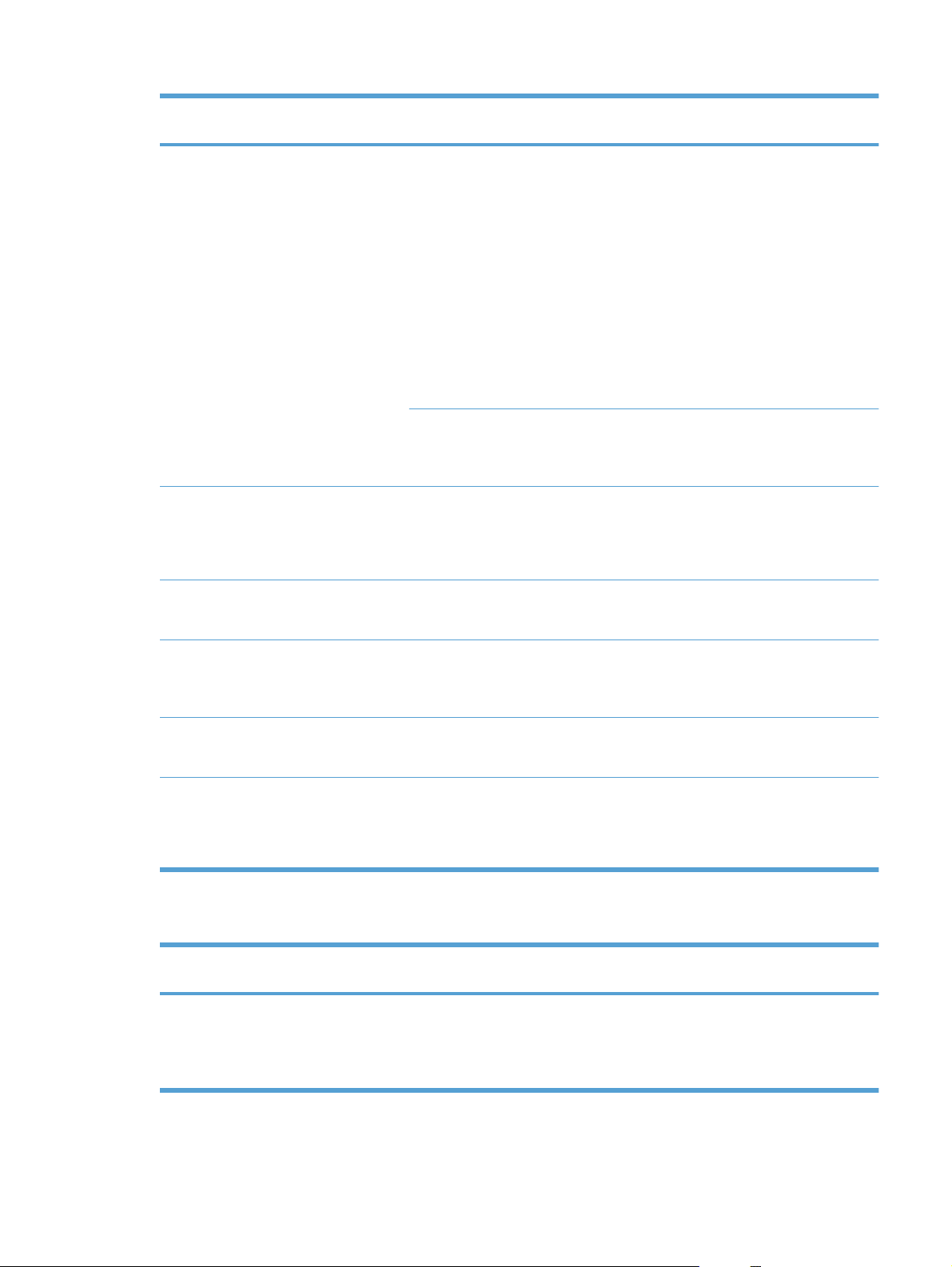
Elément de menu Elément de sous-
menu
Elément de sousmenu
Description
Réception privée Activé
Désactivé
Imprim. téléc. Imprime les télécopies stockées lorsque la fonction de
Confirmer n° de
téléc.
Autoriser réimpr. Activé
Activé
Désactivé
Désactivé
Pour régler Réception privée sur Activé, vous devez
avoir défini un mot de passe de protection du produit.
Lorsque le mot de passe est défini, les options suivantes
sont configurées :
● Réception privée est activée.
Toutes les anciennes télécopies sont supprimées de
●
la mémoire.
● Les options Transférer télécopie ou Réception sur
PC sont définies sur Activé et ne peuvent pas être
réglées.
● Toutes les télécopies entrantes sont stockées en
mémoire.
réception privée est activée. Cet élément de menu
apparaît uniquement lorsque la fonction de réception
privée est activée.
Définit si vous devrez confirmer le numéro auquel vous
envoyez une télécopie pour les télécopies sortantes. Cette
fonction s'avère utile pour veiller à ce que les télécopies
contenant des informations sensibles parviennent à la
bonne destination.
Définit si toutes les télécopies reçues et stockées en
mémoire disponible peuvent être réimprimées.
Tps sonnerie
Téléc./Tél.
Imp. recto verso Désactivé
Vitesse de
télécopie
Menu Configuration système
Elément de menu Elément de sous-
menu
Langue (Liste des langues
d'affichage du
panneau de
commande
disponibles.)
(Cette plage
dépend du pays ou
de la région où se
trouve le produit.)
Activé
Rapide (V.34)
Moyenne (V.17)
Lente (V.29)
Elément de sousmenu
Définit la langue dans laquelle le panneau de commande
Définit la durée au-delà de laquelle le produit doit
interrompre la sonnerie audible Télécopie/Tél. permettant
d'indiquer un appel vocal entrant à l'utilisateur.
Définit si toutes les télécopies reçues sont imprimées sur
les deux côtés du papier.
Augmente ou diminue la vitesse de communication
autorisée.
Description
doit afficher les messages et les rapports du produit.
FRWW Menu Installation 15
Page 30
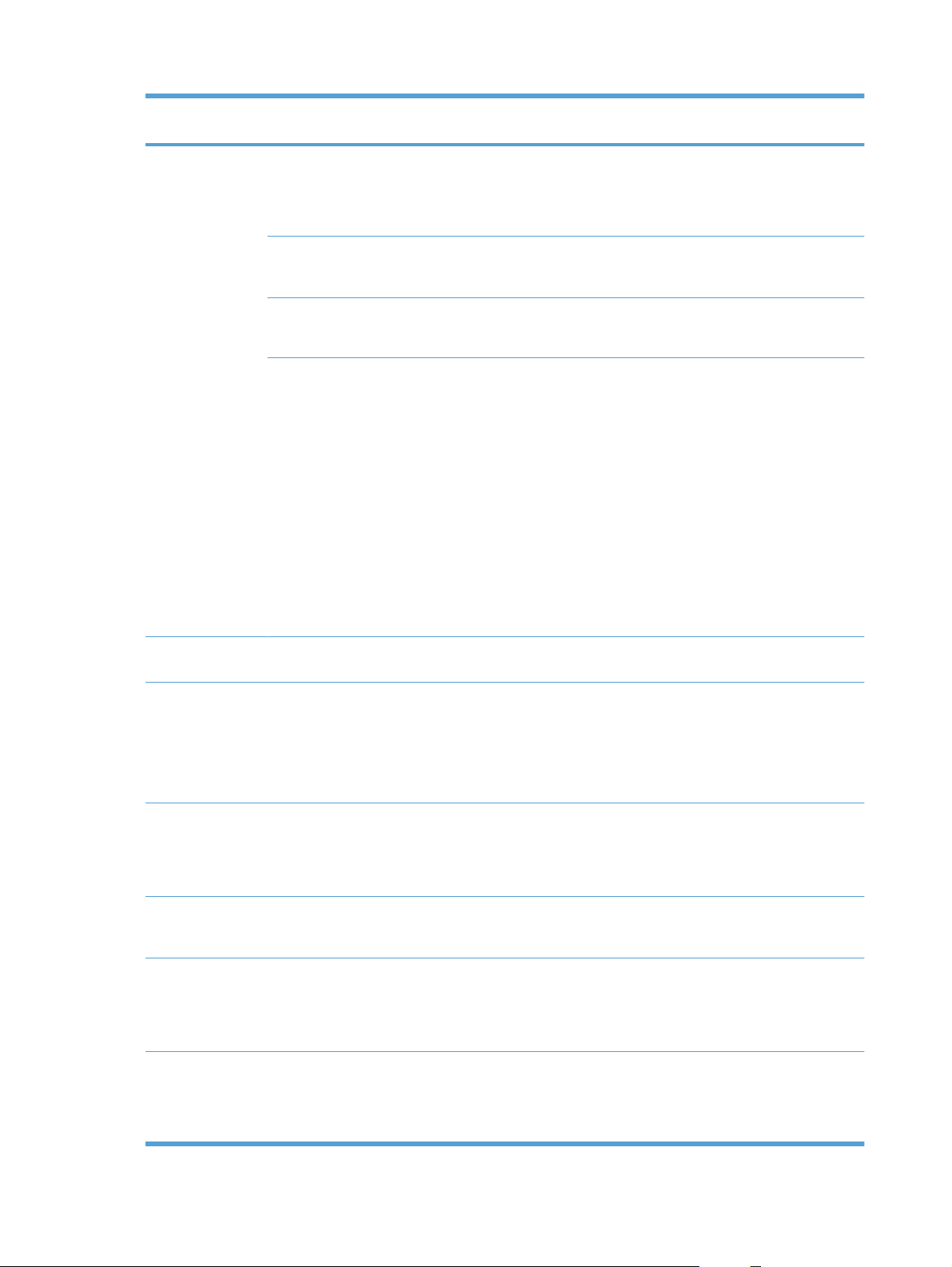
Elément de menu Elément de sous-
menu
Elément de sousmenu
Description
Config. papier Paramètre Format
de papier
Paramètre Type de
papier
Bac 1 Type de papier
Action papier
manquant
Letter
A4
Légal
Répertorie les
types de support
disponibles.
Format de papier
Attendre tjs
Annuler
Remplacer
Définit le format d'impression des rapports internes ou des
travaux d'impression sans format défini.
Définit le type d'impression des rapports internes ou des
travaux d'impression sans type défini.
Définit le format et le type par défaut pour le bac 1.
Détermine la réaction du produit lorsqu'un travail
d'impression requiert un format de support ou un type non
disponible ou lorsqu'un bac spécifique est vide.
● Sélectionnez Attendre tjs pour que le produit attende
le chargement du support approprié.
● Sélectionnez Remplacer pour imprimer sur un papier
de format différent après un délai défini.
Sélectionnez Annuler pour annuler automatiquement
●
le travail d'impression après un délai défini.
● Si vous choisissez l'option Remplacer ou Annuler, le
panneau de commande vous invite à entrer le délai
en secondes. Utilisez les flèches pour diminuer ou
augmenter le temps jusqu'à 3 600 secondes.
Densité
d'impression
Réglages volume Volume d'alarme
Heure/Date (Paramètres pour le
Sécurité produit Activé
Désactiver
télécopie
Très bas Cartouche noire Arrêter
(Plage de 1 à 5) Définit la quantité d'encre que le produit doit appliquer
Faible
Volume sonnerie
Volume touches
Volume ligne tél.
format de l'heure,
l'heure actuelle, le
format de date et la
date actuelle.)
Désactivé
Activé
Désactivé
Moyen
Fort
Désactivé
Permet de régler l'heure et la date pour le produit.
Permet de régler la fonction de sécurité du produit.
Désactive les fonctions de télécopie du produit. Si un mot
Invite
pour épaissir les lignes et les bords.
Permet de régler le volume du produit. Chaque type de
volume dispose des quatre mêmes paramètres de volume.
Lorsque le paramètre est défini sur Activé, vous devez
définir un numéro d'identification personnel (PIN).
de passe a été configuré sous le paramètre Sécurité
produit, vous devez entrer le mot de passe pour
désactiver les fonctions de télécopie. Si un mot de passe
n'a pas encore été défini, vous serez invité à en créer un.
Définit la manière dont le produit réagit lorsqu'il détecte
que la cartouche d'impression est vide.
Continuer
16 Chapitre 2 Menus du panneau de commande FRWW
Page 31

Elément de menu Elément de sous-
menu
Elément de sousmenu
Description
Niveau bas défini
par l'utilisateur
Police Courier Standard
Mode silencieux Activé
Menu Service
Elément de menu Elément de sous-
Service télécopie Effacer téléc.
Noir (Plage de 1 à 20) Définit le pourcentage de niveau de cartouche à partir
Définit les valeurs de police Courier.
Foncé
Définit le paramètre Mode silencieux pour le produit.
Désactivé
menu
Efface toutes les télécopies en mémoire, à savoir
stockées
duquel le panneau de commande génère un message de
niveau d'encre bas.
Description
les télécopies reçues (y compris non imprimées,
non téléchargées sur l’ordinateur et non envoyées),
les télécopies non envoyées (y compris celles à
envoi différé) et toutes les télécopies encore en
mémoire. Il est impossible de récupérer les
télécopies supprimées. Le journal des activités de
télécopie est actualisé à chaque suppression d'une
télécopie.
Lancer test
télécopie
Impr. tracé T.30 Jamais
Correct. erreur Le mode Correction des erreurs permet à la
Journal service
télécopie
Page de nettoyage Permet de nettoyer le produit lorsque des traces ou
Effectue un test de télécopie pour vérifier que le
Si erreur
Fin de l'appel
Maintenant
Le journal du service de télécopie imprime les
cordon téléphonique est branché sur la bonne prise
et qu'il y a un signal sur la ligne téléphonique. Un
rapport de test avec les résultats est imprimé.
Imprime ou programme un rapport utilisé pour
résoudre les problèmes de transmission de
télécopies.
machine émettrice de retransmettre les données si
elle détecte un signal d'erreur. Le paramètre par
défaut est Activé.
40 dernières entrées du journal des télécopies.
autres marques apparaissent sur les documents
imprimés. Le processus de nettoyage élimine la
poussière et le surplus d'encre dans le circuit
papier.
Lorsque cette option est sélectionnée, le produit
vous invite à charger du papier ordinaire au format
Letter ou A4 dans le Bac 1. Appuyez sur le bouton
OK pour commencer le processus de nettoyage.
Attendez que le processus de nettoyage se termine.
Ignorez la page qui s'imprime.
FRWW Menu Installation 17
Page 32

Elément de menu Elément de sous-
menu
Description
Vitesse USB Haut
Réd courb papier Activé
Archiver impr. Activé
Date du
micrologiciel
Rétablir val. par
défaut
Affiche le code de date actuel du micrologiciel.
Définit tous les paramètres sur les valeurs d'usine
Menu Configuration du réseau
Elément de menu Elément de sous-menu Description
Configuration TCP/IP Automatique
Manuel
Intégral
Désactivé
Désactivé
Permet de régler le débit USB. Le paramètre Haut
est le paramètre par défaut.
Lorsque les pages imprimées sont régulièrement
gondolées, cette option définit le produit sur un
mode réduisant le gondolage.
Le paramètre par défaut est Désactivé.
Lors de l'impression de pages destinées à être
stockées sur une longue période, cette option définit
le produit sur un mode réduisant les tâches d'encre
et la présence de poussière.
Le paramètre par défaut est Désactivé.
par défaut.
Automatique permet de configurer automatiquement tous les
paramètres TCP/IP via DHCP, BootP ou AutoIP.
Manuel vous permet de configurer manuellement l'adresse IP, le
masque de sous-réseau et la passerelle par défaut.
Mélange auto. Activé
Désactivé
Services réseau IPv4
IPv6
Afficher adresse IP Oui
Non
Le panneau de commande vous invite à définir des valeurs pour
chaque section d'adresse. Utilisez les flèches pour augmenter ou
diminuer la valeur. Appuyez sur le bouton OK pour accepter la
valeur et déplacer le curseur jusqu'au champ suivant.
Lorsqu'une adresse a été entrée, le produit vous invite à la
confirmer avant de passer à la suivante. Lorsque les trois
adresses ont été définies, le produit redémarre automatiquement.
Permet de configurer la fonction de jonction automatique.
Définit si le produit doit utiliser le protocole IPv4 ou IPv6.
Définit si le produit affiche ou non l'adresse IP sur le panneau de
commande.
18 Chapitre 2 Menus du panneau de commande FRWW
Page 33

Elément de menu Elément de sous-menu Description
Vitesse de liaison Automatique
Intégral 10T
Semi 10T
Intégral 100TX
Semi 100TX
Rétablir val. par défaut Réinitialise les valeurs usine par défaut de tous les paramètres
Définit manuellement la vitesse de liaison si nécessaire.
Lorsque vous avez défini la vitesse de liaison, le produit
redémarre automatiquement.
de configuration réseau.
FRWW Menu Installation 19
Page 34

Menus des fonctions
Ce produit comporte des menus spécifiques à une fonction permettant de copier et de télécopier.
Pour ouvrir ces menus, appuyez sur le bouton correspondant à la fonction sur le panneau de
commande.
Copier
Elément de menu Elément de sous-menu Description
Nombre de copies Définit le nombre de copies par défaut qui s'imprimeront.
Copie ID Copie les deux faces des cartes d'identité ou d'autres
Réduction/Agrand. Original = 100 %
Legal à Letter = 78 %
Legal à A4 = 83 %
A4 à Letter = 94%
Letter à A4 = 97 %
Pleine page = 91 %
Adapter à la page
2 pages par feuille
4 pages par feuille
Perso : 25 à 400 %
Clair/foncé Indique le contraste de la copie.
Optimiser Auto
Mixte
Image
documents de petite taille sur le même côté d'une feuille
de papier.
Définit le pourcentage par défaut de réduction ou
d'agrandissement d'un document copié.
Règle les paramètres de qualité de la copie afin de
reproduire au mieux la qualité du document d'origine.
Photographie
Texte
Papier Format de papier
Type de papier
Copie multi-page Activé
Désactivé
Assemblage Activé
Désactivé
Sélect. bac Sélect. auto
Bac 1
Définit le format et le type du papier de sortie.
Définit l'option de copie à plat multi-page par défaut.
Définit l'option de tri par défaut.
Définit le bac d'alimentation dans lequel le produit
prélèvera le papier lors d'une tâche d'impression.
20 Chapitre 2 Menus du panneau de commande FRWW
Page 35

Elément de menu Elément de sous-menu Description
Recto verso 1 à 1 côté
Mode brouillon Activé
Définir les nouveaux
paramètres par défaut
Rétablir val. par défaut Définit tous les paramètres de copie personnalisés sur les
Télécopie
Elément de menu Elément de sous-
Rapports de
télécopie
Définit les conditions d'impression recto verso du produit
1 à 2 côté
Désactivé
Enregistre tout changement apporté à ce menu comme
menu
Confirmation de
téléc.
Elément de sousmenu
Jamais
Envoyer télécopie
uniquement
Recevoir
télécopie
Chaque télécopie
pour les documents originaux et copiés.
Définit la qualité d'impression de la copie en mode
brouillon.
nouvelle valeur par défaut.
valeurs usine par défaut.
Description
Définit si le produit imprime ou non un rapport de
confirmation après une réception ou un envoi réussi.
Incl 1ère page Activé
Désactivé
Rapport d'erreurs
téléc.
Rapport dernier
appel
Journal des
activités de
télécopie
Répertoire Imprime une liste des numéros rapides qui ont été définis
Liste télécop.
indésirables
Chaque erreur
Erreur d'envoi
Erreur de
réception
Jamais
Imprime un rapport détaillé de la dernière opération de
Imprimer relevé
Impr relevé auto
Imprime une liste des numéros de téléphone qui sont
Définit si le produit inclut ou non une miniature de la
première page de la télécopie sur le rapport.
Définit si le produit imprime ou non un rapport après
l'échec d'une réception ou d'un envoi.
télécopie envoyée ou reçue.
Imprimer relevé : imprime la liste des télécopies
envoyées depuis ce produit ou reçues par ce produit.
Impr relevé auto : Sélectionnez Activé pour imprimer
automatiquement un rapport après chaque tâche de
télécopie. Sélectionnez Désactivé pour désactiver la
fonction d'impression automatique.
pour ce produit.
bloqués et ne peuvent envoyer de télécopies à ce produit.
FRWW Menus des fonctions 21
Page 36

Elément de menu Elément de sous-
menu
Elément de sousmenu
Description
Rapport factur. Imprime une liste des codes de facturation utilisés pour les
Tous rapports
Options d'envoi Envoyer télécopie Numéro de
Options de
réception
téléc.
Envoi téléc. différé Heure d'envoi
Etat tâche télec Affiche la liste des tâches de télécopie en attente d'envoi,
Résolution
télécopie
Imprim. téléc. Imprime les tâches de télécopie qui étaient stockées en
Imprime tous les rapports relatifs aux télécopies.
télécopie
Date d'envoi
Numéro de
télécopie
Standard
Fine
Superfine
Photo
télécopies sortantes. Ce rapport indique le nombre de
télécopies facturé à chaque code. Cet élément de menu
s'affiche uniquement lorsque la fonction de codes de
facturation est activée.
Envoie une télécopie depuis le produit.
Envoie une télécopie différée à l'heure, à la date et au
numéro de télécopie que vous avez indiqués sur le
produit.
de transfert ou d'impression.
Définit la résolution pour les documents envoyés. Les
images à haute résolution sont composées de plus de
points par pouce (ppp) et présentent plus de détails. Les
images à basse résolution sont composées de moins de
points par pouce (ppp) et présentent moins de détails,
mais leur taille de fichier est plus petite.
vue d'une réception privée. Cette option de menu ne
s'affiche que si le paramètre Réception privée est activé.
Vous devez entrer le mot de passe pour pouvoir imprimer
des télécopies privées.
Bloq. télécop.
indés.
Réimprim. téléc. Imprime à nouveau les télécopies reçues précédemment
Transférer
télécopie
Invite réception Permet au produit d'appeler un autre télécopieur sur lequel
Ajouter numéro
Supprimer
numéro
Supprimer tout
Liste télécop.
indésirables
Désactivé
Activé
Permet de modifier la liste des numéros de télécopie
bloqués. Cette liste peut contenir jusqu'à 30 numéros.
Lorsque le produit reçoit un appel d'un numéro de
télécopie bloqué, la télécopie entrante est supprimée. La
télécopie bloquée est consignée dans le journal des
activités avec des informations de comptabilité.
par le produit. Cet élément de menu ne s'affiche que si le
paramètre Autoriser réimpr. est activé.
Permet au produit d'envoyer toutes les télécopies reçues
vers un autre télécopieur.
l'envoi d'invite est activé.
22 Chapitre 2 Menus du panneau de commande FRWW
Page 37

Elément de menu Elément de sous-
menu
Elément de sousmenu
Description
Configuration
répertoire
Config. individ. Ajouter/Modifier
Supprimer
Config. groupe Ajouter/modifier
groupe
Supprimer groupe
Suppr n° groupe
Supprimer tout
Impr. rapport mnt Imprime le rapport de répertoire.
Permet de modifier les numéros rapides de l'annuaire de
télécopie et les codes de numérotation de liste. Le produit
peut contenir jusqu'à 120 entrées de répertoire, pouvant
être individuelles ou collectives.
FRWW Menus des fonctions 23
Page 38

24 Chapitre 2 Menus du panneau de commande FRWW
Page 39

3 Logiciels pour Windows
● Systèmes d'exploitation pris en charge pour Windows
Pilotes d'imprimante pris en charge sous Windows
●
Sélectionnez le pilote d'impression correct pour Windows
●
Modification des paramètres d'une tâche d'impression
●
Modification des paramètres d'impression pour Windows
●
Suppression du logiciel sous Windows
●
Utilitaires pris en charge sous Windows
●
Logiciel pour les autres systèmes d'exploitation
●
FRWW 25
Page 40

Systèmes d'exploitation pris en charge pour Windows
Le produit prend en charge les systèmes d'exploitation Windows suivants :
Installation logicielle recommandée
● Windows XP (32 bits, Service Pack 2)
● Windows Vista (32 bits et 64 bits)
Windows XP (32 bits et 64 bits)
●
Pilotes d'impression et de numérisation
uniquement
● Windows Server 2003 (32 bits, Service Pack 3)
Windows Server 2008
●
26 Chapitre 3 Logiciels pour Windows FRWW
Page 41

Pilotes d'imprimante pris en charge sous Windows
HP PCL 6 (pilote d'imprimante par défaut)
●
Pilote d'impression universel HP pour Windows PostScript
●
● Pilote d'impression universel HP pour PCL 5
Les pilotes de l'imprimante incluent une aide en ligne qui fournit des instructions sur les tâches
d'impression courantes et décrit les boutons, les cases à cocher et les listes déroulantes disponibles.
REMARQUE : Pour plus d'informations sur l'UPD, rendez-vous à l'adresse www.hp.com/go/upd.
FRWW Pilotes d'imprimante pris en charge sous Windows 27
Page 42

Sélectionnez le pilote d'impression correct pour Windows
Les pilotes d'imprimante vous donnent accès aux fonctions du produit et permettent à l'ordinateur de
communiquer avec le produit (via un langage d'imprimante). Pour obtenir des logiciels et des
langages supplémentaires, reportez-vous au logiciel d'installation et au fichier LisezMoi sur le CDROM.
Description du pilote HP PCL 6
● S'installe depuis l'assistant Ajouter une imprimante
● Fourni comme pilote par défaut
Conseillé pour l’impression dans tous les environnements Windows pris en charge
●
Fournit les meilleurs niveaux de vitesse, de qualité d'impression et d'assistance sur les fonctions
●
de produit pour la majorité des utilisateurs
Conçu pour fonctionner avec le Graphic Device Interface (GDI) de Windows pour une vitesse
●
optimale dans les environnements Windows
● Peut ne pas être totalement compatible avec les logiciels tiers ou personnalisés basés sur le
PCL 5
Description du pilote HP UPD PS
Disponible en téléchargement sur Internet à l'adresse
●
●
Recommandé pour l'impression avec les logiciels Adobe
intensifs
● Prend en charge l'impression avec besoins d'émulation PostScript ou les polices PostScript en
flash
Description du pilote HP UPD PCL 5
● Disponible en téléchargement sur Internet à l'adresse
● Compatible avec les versions PCL et les produits HP LaserJet antérieurs
● Le meilleur choix pour les impressions à partir de logiciels tiers ou personnalisés
● Conçu pour être utilisé dans des environnements Windows d'entreprise afin de fournir un seul
pilote pour plusieurs modèles d'imprimante
● Particulièrement recommandé pour les impressions sur différents modèles d'imprimante à partir
d'un ordinateur portable Windows
www.hp.com/go/ljm1530series_software
®
ou avec d'autres logiciels graphiques
www.hp.com/go/ljm1530series_software
28 Chapitre 3 Logiciels pour Windows FRWW
Page 43

Modification des paramètres d'une tâche d'impression
Outils de modification des
paramètres
Paramètres du logiciel Dans le menu Fichier du logiciel,
Propriétés de l'imprimante dans
le logiciel
Paramètres par défaut du pilote
d'imprimante
Méthode de modification des
paramètres
cliquez sur Mise en page ou sur
une commande similaire.
Les étapes varient en fonction
du logiciel utilisé. Cette
procédure est la plus
fréquemment utilisée.
1. Dans le menu Fichier du
logiciel, cliquez sur
Imprimer.
2. Sélectionnez le produit,
puis cliquez sur Propriétés
ou Préférences.
3. Modifiez les paramètres
des onglets à votre
convenance.
1. Sur l'ordinateur, ouvrez la
liste des imprimantes, puis
sélectionnez ce produit.
REMARQUE : Cette
étape varie en fonction du
système d'exploitation.
2. Cliquez sur Imprimante,
puis sur Options
d'impression.
Durée des modifications Hiérarchie des modifications
Ces paramètres ne s'appliquent
qu'à la tâche d'impression en
cours.
Ces paramètres s'appliquent à
la session en cours du logiciel.
Ces paramètres s'appliquent
jusqu'à ce que vous les modifiez
de nouveau.
REMARQUE : Cette méthode
permet de modifier les
paramètres par défaut du pilote
d'imprimante quel que soit le
logiciel.
Les paramètres modifiés ici
remplacent toutes les autres
modifications.
Les paramètres modifiés ici
remplacent les paramètres par
défaut du pilote d'imprimante et
les paramètres par défaut du
produit.
Vous pouvez remplacer ces
paramètres en modifiant ceux
du logiciel.
Paramètres par défaut du
produit
3. Modifiez les paramètres
des onglets à votre
convenance.
Modifiez les paramètres du
produit à l'aide du panneau de
commande ou dans le logiciel
de gestion du produit fourni
avec celui-ci.
Ces paramètres s'appliquent
jusqu'à ce que vous les modifiez
de nouveau.
Vous pouvez remplacer ces
paramètres en apportant des
modifications avec tout autre
outil.
FRWW Modification des paramètres d'une tâche d'impression 29
Page 44

Modification des paramètres d'impression pour Windows
Modification des paramètres de tâches d'impression jusqu'à la fermeture du logiciel
1. Dans le menu Fichier du logiciel, cliquez sur Imprimer.
2. Sélectionnez le pilote, puis cliquez sur Propriétés ou sur Préférences.
Les étapes peuvent être différentes ; cette procédure est classique.
Modification des paramètres par défaut de tâches d'impression
1. Windows XP, Windows Server 2003 et Windows Server 2008 (vue par défaut du menu
Démarrer) : Cliquez sur Démarrer, puis sur Imprimantes et télécopieurs.
Windows XP, Windows Server 2003 et Windows Server 2008 (vue classique du menu
Démarrer) : Cliquez sur Démarrer, sur Paramètres, puis sur Imprimantes.
Windows Vista : Cliquez sur Démarrer, sur Panneau de configuration, puis, dans le menu
Matériel et audio, cliquez sur Imprimantes.
Windows 7 : Cliquez sur Démarrer, puis sur Périphériques et imprimantes.
2. Cliquez avec le bouton droit de la souris sur l'icône du pilote, puis sélectionnez Préférences
d'impression.
Modification des paramètres de configuration du produit
1. Windows XP, Windows Server 2003 et Windows Server 2008 (vue par défaut du menu
Démarrer) : Cliquez sur Démarrer, puis sur Imprimantes et télécopieurs.
Windows XP, Windows Server 2003 et Windows Server 2008 (vue classique du menu
Démarrer) : Cliquez sur Démarrer, sur Paramètres, puis sur Imprimantes.
Windows Vista : Cliquez sur Démarrer, sur Panneau de configuration, puis, dans le menu
Matériel et audio, cliquez sur Imprimantes.
Windows 7 : Cliquez sur Démarrer, puis sur Périphériques et imprimantes.
2. Cliquez avec le bouton droit de la souris sur l'icône du pilote, puis sélectionnez Propriétés ou
Propriétés de l'imprimante.
3. Cliquez sur l'onglet Paramètres du périphérique.
30 Chapitre 3 Logiciels pour Windows FRWW
Page 45

Suppression du logiciel sous Windows
Windows XP
1. Cliquez sur Démarrer, puis sur Programmes.
2. Cliquez sur HP, puis sur le nom du produit.
3. Cliquez sur Désinstaller, puis suivez les instructions à l'écran pour supprimer le logiciel.
Windows Vista et Windows 7
1. Cliquez sur Démarrer, puis sur Tous les programmes.
2. Cliquez sur HP, puis sur le nom du produit.
3. Cliquez sur Désinstaller, puis suivez les instructions à l'écran pour supprimer le logiciel.
FRWW Suppression du logiciel sous Windows 31
Page 46

Utilitaires pris en charge sous Windows
HP Web Jetadmin
●
Serveur Web intégré HP
●
● HP ToolboxFX
Autres composants et utilitaires Windows
Programme d'installation du logiciel - automatise l'installation du système d'impression
●
Enregistrement en ligne sur le Web
●
Numérisation HP LaserJet
●
Envoi de télécopie via PC
●
32 Chapitre 3 Logiciels pour Windows FRWW
Page 47

Logiciel pour les autres systèmes d'exploitation
Système d'exploitation Logiciel
UNIX Pour les réseaux HP-UX et Solaris, rendez-vous sur
pour télécharger le programme d'installation d'imprimante HP Jetdirect pour UNIX.
Linux Pour plus d'informations, rendez-vous sur
www.hp.com/go/linuxprinting.
www.hp.com/support/net_printing
FRWW Logiciel pour les autres systèmes d'exploitation 33
Page 48

34 Chapitre 3 Logiciels pour Windows FRWW
Page 49

4 Utilisation du produit sous Mac
● Logiciel pour Mac
Impression sous Mac
●
Télécopie sous Mac
●
Numérisation avec Mac
●
FRWW 35
Page 50

Logiciel pour Mac
Systèmes d'exploitation pris en charge sous Mac
Le produit est compatible avec les systèmes d'exploitation Macintosh suivants :
Mac OS X 10.5, 10.6 et versions ultérieures
●
REMARQUE : Pour Mac OS X 10.5 et versions ultérieures, les ordinateurs Mac équipés de
processeurs PPC et Intel® Core™ sont pris en charge. Pour Mac OS X 10.6, les ordinateurs Mac
équipés de processeurs PPC et Intel Core sont pris en charge.
Pilotes d'impression pris en charge pour Mac
Le programme d'installation du logiciel HP LaserJet fournit des fichiers PPD (PostScript® Printer
Description) et PDE (Printer Dialog Extensions) à utiliser avec les ordinateurs Mac OS X. Les fichiers
PPD et PDE de l'imprimante HP, associés aux pilotes d'imprimante Apple PostScript intégrés, dotent
l'imprimante d'une fonctionnalité d'impression complète et donnent accès à des fonctions spécifiques
à HP.
Installer le logiciel pour les systèmes d'exploitation Mac
Installation du logiciel sur des ordinateurs Mac connectés directement au produit
Ce produit prend en charge une connexion USB 2.0. Utilisez un câble USB de type A-à-B. HP
recommande l'utilisation d'un câble ne mesurant pas plus de 2 m.
1. Raccordez le produit à l'ordinateur à l'aide du câble USB.
2. Installez le logiciel depuis le CD.
3. Cliquez sur l'icône du programme d'installation HP et suivez les instructions à l'écran.
4. Dans l'écran Félicitations, cliquez sur le bouton Fermer.
5. Pour vérifier que le logiciel d'impression est correctement installé, imprimez une page à partir
d'une application.
36 Chapitre 4 Utilisation du produit sous Mac FRWW
Page 51

Installer le logiciel pour les ordinateurs Mac sur un réseau câblé (IP)
Configurer l'adresse IP
L'adresse IP du produit peut être configurée manuellement ou automatiquement via DHCP, BootP ou
AutoIP.
Configuration manuelle
Seul le protocole IPv4 peut être configuré manuellement.
1. Depuis le panneau de commande, appuyez sur le bouton Configuration
2. Sélectionnez Configuration du réseau à l'aide des flèches, puis appuyez sur le bouton OK.
3. Sélectionnez Configuration TCP/IP à l'aide des flèches, puis appuyez sur le bouton OK.
4. Sélectionnez Manuel à l'aide des flèches, puis appuyez sur le bouton OK.
5. Utilisez les touches alphanumériques pour entrer l'adresse IP, puis appuyez sur le bouton OK.
6. Si l'adresse IP est incorrecte, utilisez les flèches pour sélectionner Non, puis appuyez sur le
bouton OK. Répétez l'étape 5 avec l'adresse IP appropriée, puis pour les paramètres de
masque de sous-réseau et de passerelle par défaut.
Configuration automatique
1. Depuis le panneau de commande, appuyez sur le bouton Configuration
2. Sélectionnez Configuration du réseau à l'aide des flèches, puis appuyez sur le bouton OK.
3. Sélectionnez Configuration TCP/IP à l'aide des flèches, puis appuyez sur le bouton OK.
4. Sélectionnez Automatique à l'aide des flèches, puis appuyez sur le bouton OK.
Quelques minutes peuvent être nécessaires avant que l'adresse IP automatique ne soit prête à
être utilisée.
.
.
REMARQUE : si vous voulez désactiver ou activer des modes IP automatiques spécifiques
(comme BOOTP, DHCP ou AutoIP), vous pouvez modifier ces paramètres au moyen du serveur Web
intégré ou du logiciel HP ToolboxFX uniquement.
Installation du logiciel
1. Fermez tous les programmes ouverts sur l'ordinateur.
2. Installez le logiciel depuis le CD.
3. Cliquez sur l'icône du programme d'installation HP et suivez les instructions à l'écran.
4. Dans l'écran Félicitations, cliquez sur le bouton Fermer.
5. Pour vérifier que le logiciel d'impression est correctement installé, imprimez une page à partir
d'une application.
FRWW Logiciel pour Mac 37
Page 52

Suppression du logiciel pour les systèmes d'exploitation Mac
Vous devez disposer des droits d'administrateur pour désinstaller le logiciel.
1. Déconnectez le produit de l'ordinateur.
2. Ouvrez Applications.
3. Sélectionnez Hewlett Packard.
4. Sélectionnez Programme de désinstallation HP.
5. Sélectionnez le produit dans la liste des périphériques, puis cliquez sur le bouton Désinstaller.
6. Une fois le logiciel désinstallé, redémarrez l'ordinateur et videz la corbeille.
Modification des paramètres d'impression pour Mac
Modification des paramètres des
tâches d'impression jusqu'à la
fermeture du logiciel
1. Dans le menu Fichier, cliquez sur
le bouton Imprimer.
2. Modifiez les paramètres souhaités
dans les divers menus.
Modification des paramètres par
défaut des tâches d'impression
1. Dans le menu Fichier, cliquez sur
2. Modifiez les paramètres souhaités
3. Dans le menu Préréglages,
Ces paramètres sont enregistrés dans
le menu Préréglages. Pour utiliser les
nouveaux paramètres, vous devez
sélectionner l'option prédéfinie
enregistrée à chaque fois que vous
ouvrez un programme et imprimez.
Logiciel pour les ordinateurs Mac
HP Utility pour Mac
Utilisez HP Utility pour configurer les fonctions du produit qui ne sont pas disponibles dans le pilote
d'impression.
le bouton Imprimer.
dans les divers menus.
cliquez sur l'option Enregistrer
sous... et saisissez un nom pour
le préréglage.
Modification des paramètres de
configuration du produit
Mac OS X 10.5 et 10.6
1.
Dans le menu Pomme
sur le menu Préférences
système, puis sur l'icône
Imprimer & Télécopier.
2. Sélectionnez le produit sur le côté
gauche de la fenêtre.
3. Cliquez sur le bouton Options &
Consommables.
4. Cliquez sur l'onglet Pilote.
5. Configurez les options installées.
, cliquez
Vous pouvez utiliser HP Utility si votre produit utilise un câble USB ou est connecté à un réseau TCP/
IP.
Ouvrir HP Utility
▲ Sur le Dock, cliquez sur HP Utility.
-ou-
Dans Applications, cliquez sur Hewlett Packard, puis sur HP Utility.
38 Chapitre 4 Utilisation du produit sous Mac FRWW
Page 53

Caractéristiques de HP Utility
Utilisez HP Utility pour effectuer les tâches suivantes :
Obtenir des informations sur l'état des consommables.
●
Obtenir des informations sur le produit, la version du micrologiciel et le numéro de série par
●
exemple.
Imprimer une page de configuration.
●
Pour les produits connectés à un réseau basé sur une adresse IP, obtenir des informations sur
●
le réseau et ouvrir le serveur Web HP intégré.
Configurer le format et le type de papier du bac.
●
Transférer des fichiers et des polices de l'ordinateur au produit.
●
Mettre à jour le micrologiciel du produit.
●
Configurer les paramètres de télécopie élémentaires.
●
Utilitaires pris en charge pour Mac
Serveur Web intégré HP
Le produit est équipé d’un serveur Web intégré permettant d’accéder à des informations sur son
activité et sur celles du réseau.
FRWW Logiciel pour Mac 39
Page 54

Impression sous Mac
Annulation d'une tâche d'impression sous Mac
Si l'impression est en cours, vous pouvez l'annuler en appuyant sur le bouton Annuler sur le
panneau de commande du produit.
REMARQUE : si vous appuyez sur le bouton Annuler la tâche d'impression en cours est
supprimée. Si plusieurs processus sont en cours d'exécution (par exemple, si le produit imprime un
document et reçoit une télécopie en même temps) et que vous appuyez sur le bouton Annuler
c'est le processus affiché sur le panneau de commande qui est effacé.
Vous pouvez également annuler une tâche d’impression à partir d’un logiciel ou d’une file d’attente
d’impression.
Pour interrompre la tâche d'impression immédiatement, retirez le papier du produit. Une fois
l'impression arrêtée, utilisez l'une des options suivantes :
● Panneau de commande du produit : pour annuler la tâche d'impression, appuyez sur le
bouton Annuler
● Logiciel : généralement, une boîte de dialogue apparaît brièvement sur l’écran de l’ordinateur.
Elle permet d’annuler la tâche d’impression.
● File d'attente Mac : ouvrez la file d'impression en double-cliquant sur l'icône du produit sur le
Dock. Sélectionnez la tâche d'impression et cliquez sur Supprimer.
situé sur le panneau de commande du produit, puis relâchez-le.
,
Modification du format et du type de papier sous Mac
1. Dans le menu Fichier du logiciel, cliquez sur l'option Imprimer.
2. Dans le menu Copies & Pages, cliquez sur le bouton Mise en page.
3. Sélectionnez un format dans la liste déroulante Format de papier, puis cliquez sur le bouton
OK.
4. Ouvrez le menu Finition.
5. Sélectionnez un type dans la liste déroulante Type de support.
6. Cliquez sur le bouton Imprimer.
Création et utilisation de préréglages sous Mac
Utilisez les préréglages d'impression pour enregistrer les paramètres actuels du pilote d'imprimante,
en vue d'une utilisation ultérieure.
Création d'un préréglage d'impression
1. Dans le menu Fichier, cliquez sur l'option Imprimer.
2. Sélectionnez le pilote.
3. Sélectionnez les paramètres d'impression que vous souhaitez enregistrer afin de les réutiliser.
40 Chapitre 4 Utilisation du produit sous Mac FRWW
Page 55

4. Dans le menu Préréglages, cliquez sur l'option Enregistrer sous... et saisissez un nom pour le
préréglage.
5. Cliquez sur le bouton OK.
Utilisation de préréglages d'impression
1. Dans le menu Fichier, cliquez sur l'option Imprimer.
2. Sélectionnez le pilote.
3. Dans le menu Préréglages, sélectionnez le préréglage d'impression.
REMARQUE : Pour utiliser les paramètres par défaut du pilote d'impression, sélectionnez l'option
standard.
Redimensionnement de documents ou impression sur un format de
papier personnalisé sous Mac
Mac OS X 10.5 et 10.6
Utilisez l'une des méthodes suivantes
1. Dans le menu Fichier, cliquez sur l'option Imprimer.
2. Cliquez sur le bouton Mise en page.
3. Sélectionnez le produit, puis sélectionnez les paramètres appropriés pour les
options Format de papier et Orientation.
1. Dans le menu Fichier, cliquez sur l'option Imprimer.
2. Ouvrez le menu Gestion du papier.
3. Dans la partie Format de papier cible, cliquez sur la boîte Mettre à
l'échelle du format de papier et sélectionnez le format dans la liste
déroulante.
Impression d'une couverture sous Mac
1. Dans le menu Fichier, cliquez sur l'option Imprimer.
2. Sélectionnez le pilote.
3. Ouvrez le menu Page de couverture et sélectionnez l'emplacement où vous souhaitez imprimer
la page de couverture. Cliquez sur le bouton Avant le document ou sur le bouton Après le
document.
4. Dans le menu Type de page de couverture, sélectionnez le message que vous souhaitez
imprimer sur la page de couverture.
REMARQUE : Pour imprimer une page de couverture vierge, sélectionnez l'option standard
dans le menu Type de page de couverture.
Utilisation de filigranes sous Mac
1. Dans le menu Fichier, cliquez sur l'option Imprimer.
2. Ouvrez le menu Filigranes.
FRWW Impression sous Mac 41
Page 56

3. Dans le menu Mode, sélectionnez le type de filigranes à utiliser. Sélectionnez l'option Filigrane
afin d'imprimer un message semi-transparent. Sélectionnez l'option Superposition afin
d'imprimer un message non transparent.
4. Dans le menu Pages, sélectionnez si vous souhaitez imprimer le filigrane sur toutes les pages
ou uniquement sur la première page.
5. Dans le menu Texte, sélectionnez l'un des messages standard ou sélectionnez l'option
Personnalisé et saisissez un nouveau message dans la boîte.
6. Sélectionnez les options appropriées pour les paramètres restants.
Impression de plusieurs pages sur une même feuille de papier sous Mac
1. Dans le menu Fichier, cliquez sur l'option Imprimer.
2. Sélectionnez le pilote.
3. Ouvrez le menu Mise en page.
4. Dans le menu Pages par feuille, sélectionnez le nombre de pages que vous souhaitez imprimer
sur chaque feuille (1, 2, 4, 6, 9 ou 16).
5. Dans la partie Orientation de la mise en page, sélectionnez l'ordre et le positionnement des
pages sur la feuille.
6. Dans le menu Bordures :, sélectionnez le type de bordure à imprimer autour de chaque page
sur la feuille.
Impression sur les deux faces de la feuille (impression recto verso) sous Mac
Utilisation de l'impression recto verso automatique
1. Insérez suffisamment de papier dans l'un des bacs.
2. Dans le menu Fichier, cliquez sur l'option Imprimer.
3. Ouvrez le menu Mise en page.
4. Dans le menu Recto verso, sélectionnez une option de reliure.
Impression recto verso manuelle
1. Insérez suffisamment de papier dans l'un des bacs.
2. Dans le menu Fichier, cliquez sur l'option Imprimer.
42 Chapitre 4 Utilisation du produit sous Mac FRWW
Page 57

3. Ouvrez le menu Finition et cliquez sur l'onglet Recto verso manuel, ou ouvrez le menu Recto
verso manuel.
4. Cliquez sur la boîte Recto verso manuel et sélectionnez une option de reliure.
5. Cliquez sur le bouton Imprimer. Avant de replacer la pile dans le bac 1 pour imprimer la
seconde moitié, suivez les instructions affichées dans la fenêtre contextuelle qui s'affiche à
l'écran de l'ordinateur.
6. Retirez du produit tout le papier vierge présent dans le bac 1.
7. Insérez la pile imprimée face vers le haut et bord inférieur alimenté en premier dans le bac 1 de
l'imprimante. Vous devez imprimer le côté verso à partir du bac 1.
8. Si un message apparaît sur le panneau de commande, appuyez sur l'un des boutons pour
continuer.
Utilisation du menu Services sous Mac
Si le produit est connecté à un réseau, utilisez le menu Services pour obtenir des informations sur le
produit et l'état des fournitures.
1. Dans le menu Fichier, cliquez sur l'option Imprimer.
2. Ouvrez le menu Services.
3. Pour ouvrir le serveur Web intégré et effectuer une tâche de maintenance, procédez comme
suit :
a. Sélectionnez l'onglet Maintenance du périphérique.
b. Sélectionnez une tâche dans la liste déroulante.
c. Cliquez sur le bouton Lancer.
4. Pour accéder à divers sites Web d'assistance pour ce produit, procédez comme suit :
a. Sélectionnez l'onglet Services sur le Web.
b. Sélectionnez une option du menu.
c. Cliquez sur le bouton Aller à.
FRWW Impression sous Mac 43
Page 58

Télécopie sous Mac
Pour envoyer une télécopie vers un pilote de télécopie, suivez les étapes suivantes :
1. Ouvrez le document que vous souhaitez télécopier.
2. Cliquez sur le menu Fichier, puis sur Imprimer.
3. Dans le menu contextuel Imprimante, sélectionnez la file d'attente d'impression de télécopie de
votre choix.
4. Dans le champ Copies, réglez le nombre de copies, le cas échéant.
5. Dans le menu contextuel Format papier, réglez le format de papier, le cas échéant.
6. Dans la zone Informations de télécopie, entrez le numéro de télécopieur d'un ou plusieurs
destinataires.
REMARQUE : si vous devez inclure un préfixe de numérotation, saisissez-le dans le champ
Préfixe de numérotation.
7. Cliquez sur Télécopie.
44 Chapitre 4 Utilisation du produit sous Mac FRWW
Page 59

Numérisation avec Mac
Utilisez le logiciel HP Scan pour numériser des images sur un Mac.
1. Chargez le document sur la vitre du scanner ou dans le chargeur de documents.
2. Ouvrez le dossier Applications, puis cliquez sur Hewlett-Packard. Double-cliquez sur HP
Scan.
3. Ouvrez le menu HP Scan et cliquez sur Préférences. Dans le menu contextuel Scanner,
sélectionnez ce produit dans la liste et cliquez sur Continuer.
4. Pour utiliser les paramètres prédéfinis classiques, qui produisent des résultats acceptables pour
les images et le texte, cliquez sur le bouton Numériser.
Pour utiliser des paramètres prédéfinis optimisés pour les images et le texte, sélectionnez un
paramètre prédéfini dans le menu contextuel Paramètres de numérisation prédéfinis. Pour
régler les paramètres, cliquez sur le bouton Modifier. Lorsque vous êtes prêt à numériser,
cliquez sur le bouton Numériser.
5. Pour numériser d'autres pages, chargez la page suivante et cliquez sur Numériser. Cliquez sur
Ajouter à la liste pour ajouter de nouvelles pages à la liste actuelle. Répétez cette opération
jusqu'à ce que vous ayez numérisé toutes les pages.
6. Cliquez sur le bouton Enregistrer et accédez au dossier dans lequel vous voulez enregistrer le
fichier sur votre ordinateur.
REMARQUE : pour imprimer maintenant les images numérisées, cliquez sur le bouton
Imprimer.
FRWW Numérisation avec Mac 45
Page 60

46 Chapitre 4 Utilisation du produit sous Mac FRWW
Page 61

5 Connexion du produit
● Systèmes d'exploitation de réseau pris en charge
Partage de l’imprimante : avertissement
●
Connexion USB
●
Connexion à un réseau
●
FRWW 47
Page 62

Systèmes d'exploitation de réseau pris en charge
Les systèmes d’exploitation suivants gèrent l’impression en réseau :
Installation logicielle
recommandée
● Windows XP (32 bits, Service
Pack 2)
● Windows Vista (32 bits et 64 bits)
● Windows XP (32 bits et 64 bits)
Pilote d'impression et de
numérisation
● Windows Server 2003 (32 bits,
Service Pack 3)
● Windows Server 2008
Partage de l’imprimante : avertissement
HP ne prend pas en charge les réseaux peer-to-peer car cette fonction est une fonction des
systèmes d’exploitation Microsoft et non des pilotes d’imprimante HP. Reportez-vous au site Web de
Microsoft :
www.microsoft.com.
Connexion USB
REMARQUE : Ne connectez pas le câble USB du produit à l'ordinateur avant que le programme
d'installation ne vous y invite.
1. Insérez le CD du produit dans votre ordinateur. Si le programme d’installation du logiciel ne
démarre pas, recherchez le fichier setup.exe sur le CD et double-cliquez dessus.
Pilote d'imprimante
uniquement
● Linux (Web uniquement)
Scripts de modèle UNIX (Web
●
uniquement)
2. Suivez les instructions du programme d'installation.
3. Au terme de la procédure d’installation, redémarrez l’ordinateur.
48 Chapitre 5 Connexion du produit FRWW
Page 63

Connexion à un réseau
Protocoles réseau pris en charge
Pour connecter à un réseau un produit disposant d’une configuration de mise en réseau, un réseau
utilisant un ou plusieurs des protocoles suivants est requis.
TCP/IP (IPv4 ou IPv6)
●
Port 9100
●
LPR
●
DHCP
●
AutoIP
●
SNMP
●
Bonjour
●
SLP
●
WSD
●
NBNS
●
LLMNR
●
Installer le produit sur un réseau câblé
Configurer l'adresse IP
L'adresse IP du produit peut être configurée manuellement ou automatiquement via DHCP, BootP ou
AutoIP.
Configuration manuelle
Seul le protocole IPv4 peut être configuré manuellement.
1. Depuis le panneau de commande, appuyez sur le bouton Configuration
2. Sélectionnez Configuration du réseau à l'aide des flèches, puis appuyez sur le bouton OK.
3. Sélectionnez Configuration TCP/IP à l'aide des flèches, puis appuyez sur le bouton OK.
4. Sélectionnez Manuel à l'aide des flèches, puis appuyez sur le bouton OK.
5. Utilisez les touches alphanumériques pour entrer l'adresse IP, puis appuyez sur le bouton OK.
6. Si l'adresse IP est incorrecte, utilisez les flèches pour sélectionner Non, puis appuyez sur le
bouton OK. Répétez l'étape 5 avec l'adresse IP appropriée, puis pour les paramètres de
masque de sous-réseau et de passerelle par défaut.
.
Configuration automatique
1. Depuis le panneau de commande, appuyez sur le bouton Configuration
2. Sélectionnez Configuration du réseau à l'aide des flèches, puis appuyez sur le bouton OK.
FRWW Connexion à un réseau 49
.
Page 64

3. Sélectionnez Configuration TCP/IP à l'aide des flèches, puis appuyez sur le bouton OK.
4. Sélectionnez Automatique à l'aide des flèches, puis appuyez sur le bouton OK.
Quelques minutes peuvent être nécessaires avant que l'adresse IP automatique ne soit prête à
être utilisée.
REMARQUE : si vous voulez désactiver ou activer des modes IP automatiques spécifiques
(comme BOOTP, DHCP ou AutoIP), vous pouvez modifier ces paramètres au moyen du serveur Web
intégré ou du logiciel HP ToolboxFX uniquement.
Installation du logiciel
1. Fermez tous les programmes ouverts sur l'ordinateur.
2. Installez le logiciel depuis le CD.
3. Suivez les instructions à l'écran.
4. Lorsque vous y êtes invité, sélectionnez l'option Connecter via un réseau câblé, puis cliquez
sur le bouton Suivant.
5. Dans la liste des imprimantes disponibles, sélectionnez celle qui a l'adresse IP appropriée.
6. Cliquez sur le bouton Terminer.
7. Sur l'écran Autres options, choisissez d'installer d'autres logiciels ou cliquez sur le bouton
Terminer.
8. Pour vérifier que le logiciel d'impression est correctement installé, imprimez une page à partir
d'une application.
Configuration des paramètres réseau
Affichage ou modification des paramètres réseau
Utilisez le serveur Web intégré pour afficher ou modifier les paramètres de configuration IP.
1. Imprimez une page de configuration puis recherchez l'adresse IP.
● Si vous utilisez IPv4, l'adresse IP ne contient que des chiffres. Elle se présente sous le
format suivant :
xxx.xxx.xxx.xxx
● Si vous utilisez IPv6, l'adresse IP est une combinaison hexadécimale de caractères et de
chiffres. Son format se présente sous la forme :
xxxx::xxxx:xxxx:xxxx:xxxx
2. Pour ouvrir le serveur Web intégré HP, saisissez l'adresse IP (IPv4) dans la barre d'adresse d'un
navigateur Web. Pour une adresse IPv6, utilisez le protocole établi par le navigateur Web pour
la saisie des adresses IPv6.
3. Cliquez sur l'onglet Réseau pour obtenir les informations sur le réseau. Vous pouvez modifier
les paramètres en fonction de vos besoins.
50 Chapitre 5 Connexion du produit FRWW
Page 65

Définition ou modification du mot de passe du produit
Utilisez le serveur Web intégré HP pour définir un mot de passe ou modifier un mot de passe existant
d'un produit du réseau.
1. Saisissez l'adresse IP du produit dans la barre d'adresse d'un navigateur Web. Cliquez sur
l'onglet Réseau, puis sur le lien Sécurité.
REMARQUE : Si un mot de passe a déjà été défini, vous êtes invité à le taper. Tapez le mot
de passe, puis cliquez sur le bouton Appliquer.
2. Saisissez le nouveau mot de passe dans les zones Nouveau mot de passe et Vérifier le mot
de passe.
3. Au bas de la fenêtre, cliquez sur le bouton Appliquer pour enregistrer le mot de passe.
Paramètres de vitesse de liaison
REMARQUE : Des modifications inappropriées des paramètres de vitesse de liaison peuvent
empêcher le produit de communiquer avec d'autres périphériques réseau. Dans la plupart des cas, le
produit doit être laissé en mode automatique. Le produit peut se mettre hors puis sous tension en
raison de ces modifications. Les modifications ne doivent être effectuées que lorsque le produit est
au repos.
1. Depuis le panneau de commande, appuyez sur le bouton Configuration .
2. Sélectionnez Configuration du réseau à l'aide des flèches, puis appuyez sur le bouton OK.
3. Sélectionnez Vitesse de liaison à l'aide des flèches, puis appuyez sur le bouton OK.
4. Appuyez sur les flèches pour sélectionner un des paramètres suivants.
Automatique
●
● Intégral 10T
● Semi 10T
● Intégral 100TX
Semi 100TX
●
REMARQUE : Le paramètre doit correspondre au produit réseau auquel vous vous connectez
(concentrateur, interrupteur, passerelle, routeur ou ordinateur).
5. Appuyez sur le bouton OK. Le produit se met hors tension, puis de nouveau sous tension.
FRWW Connexion à un réseau 51
Page 66

52 Chapitre 5 Connexion du produit FRWW
Page 67

6 Papier et supports d’impression
● Compréhension de l'utilisation du papier
Modification du pilote de l'imprimante pour une correspondance avec le type et le format du
●
papier
Formats de papier pris en charge
●
Types de papier pris en charge et capacité du bac d'alimentation
●
Chargement des bacs
●
Chargement du bac d'alimentation
●
Configuration des bacs
●
FRWW 53
Page 68

Compréhension de l'utilisation du papier
Ce produit prend en charge un large éventail de papiers et de supports d'impression conformément
aux spécifications figurant dans ce guide de l'utilisateur. Les papiers ou supports d'impression ne
répondant pas à ces spécifications peuvent entraîner une mauvaise qualité d'impression, de
nombreux bourrages, ainsi qu'une usure prématurée du produit.
Pour obtenir des résultats optimaux, n'utilisez que du papier et des supports d'impression de marque
HP conçus pour les imprimantes laser ou multi-usages. N'utilisez pas de papier photo ou de supports
d'impression conçus pour les imprimantes à jet d'encre. La société Hewlett-Packard Company ne
peut pas recommander l'utilisation d'autres marques de papier ou de supports, car elle ne peut pas
en contrôler la qualité.
Il est possible que certains supports répondant à toutes les recommandations décrites dans ce Guide
de l'utilisateur ne donnent pas de résultats satisfaisants. Cela peut être dû à une mauvaise
manipulation, des niveaux de température et d'humidité inacceptables et/ou d'autres facteurs que
Hewlett-Packard ne peut pas maîtriser.
ATTENTION : L'utilisation de papiers ou de supports d'impression ne répondant pas aux
spécifications définies par Hewlett-Packard peut provoquer des problèmes du produit nécessitant des
réparations. Ce type de réparation n'est pas couvert par les contrats de garantie et de maintenance
de Hewlett-Packard.
Recommandations pour le papier spécial
Ce produit prend en charge l'impression sur des supports spéciaux. Suivez les instructions suivantes
pour obtenir des résultats satisfaisants. Si vous utilisez un papier ou un support d'impression spécial,
n'oubliez pas de définir le type et le format dans le pilote d'imprimante afin d'obtenir les meilleurs
résultats.
ATTENTION : Les produits HP LaserJet utilisent des unités de fusion pour coller des particules
d'encre sèche sur le papier en des points très précis. Le papier laser HP est conçu pour résister à
cette chaleur extrême. L'utilisation d'un papier à jet d'encre peut endommager le produit.
Type de support Vous devez Vous ne devez pas
Enveloppes ● Stockez les enveloppes à plat.
Utilisez des enveloppes dont les
●
collures vont jusqu'à l'angle de
l'enveloppe.
Utilisez des enveloppes à bande
●
adhésive détachable dont
l'utilisation avec les imprimantes
laser a été approuvée.
Etiquettes ● Utilisez uniquement des feuilles ne
comportant pas de zone exposée
entre les étiquettes.
● Utilisez des étiquettes qui ont été
stockées bien à plat.
● Utilisez uniquement des feuilles
entières d'étiquettes.
● N'utilisez pas d'enveloppes pliées,
entaillées, collées ensemble ou
endommagées.
● N'utilisez pas d'enveloppes à
fermoirs, pressions, fenêtres ou
bords enduits.
● N'utilisez pas de bandes
autocollantes ou contenant
d'autres matières synthétiques.
● N'utilisez pas d'étiquettes
présentant des froissures ou des
bulles, ni d'étiquettes
endommagées.
N'imprimez pas sur des feuilles
●
non complètes d'étiquettes.
54 Chapitre 6 Papier et supports d’impression FRWW
Page 69

Type de support Vous devez Vous ne devez pas
Transparents
Papiers à en-tête ou formulaires
préimprimés
Papier à fort grammage ● Utilisez uniquement du papier à
Papier glacé ou couché ● Utilisez uniquement du papier
Utilisez uniquement des
●
transparents dont l'utilisation est
approuvée sur des imprimantes
laser couleur.
● Placez les transparents sur une
surface plane après les avoir
retirés du produit.
● Utilisez uniquement du papier à
en-tête ou des formulaires dont
l'utilisation avec les imprimantes
laser a été approuvée.
fort grammage dont l'utilisation
avec les imprimantes laser a été
approuvé et conforme aux
spécifications de grammage de ce
produit.
glacé ou couché dont l'utilisation
avec les imprimantes laser a été
approuvée.
N'utilisez pas de supports
●
d'impression transparents non
approuvés pour les imprimantes
laser.
● N'utilisez pas de papier à en-tête
gaufré ou métallique.
● N'utilisez pas de papier dont le
grammage est supérieur aux
spécifications de support
recommandées pour ce produit,
sauf s'il s'agit d'un papier HP dont
l'utilisation avec ce produit a été
approuvée.
● N'utilisez pas de papier glacé ou
couché conçu pour une utilisation
avec les produits à jet d'encre.
FRWW Compréhension de l'utilisation du papier 55
Page 70

Modification du pilote de l'imprimante pour une
correspondance avec le type et le format du papier
REMARQUE : Si vous modifiez les paramètres de page dans le logiciel, ceux-ci remplacent les
paramètres du pilote d'imprimante.
1. Dans le menu Fichier du logiciel, cliquez sur Imprimer.
2. Sélectionnez le produit, puis cliquez sur le bouton Propriétés ou Préférences.
3. Cliquez sur l'onglet Papier/Qualité.
4. Sélectionnez un format dans la liste déroulante Format papier.
5. Sélectionnez un type de papier dans la liste déroulante Type de papier.
6. Cliquez sur le bouton OK.
Formats de papier pris en charge
REMARQUE : pour obtenir des résultats optimaux, sélectionnez le format et le type de papier
appropriés dans le pilote d'imprimante avant l'impression.
Le pilote d’impression prend uniquement en charge certains formats de supports pour l'impression
recto verso automatique. Utilisez la procédure d’impression recto verso manuelle pour les formats de
supports non disponibles dans le pilote d’imprimante.
Tableau 6-1 Formats papier et supports d'impression pris en charge
Format Dimensions Bac 1 Fente d'alimentation
prioritaire
Letter 216 x 279 mm
Legal 216 x 356 mm
A4 210 x 297 mm
Executive 184 x 267 mm
8,5 x 13 216 x 330 mm
A5 148 x 210 mm
A6 105 x 148 mm
B5 (JIS) 182 x 257 mm
16K 184 x 260 mm
195 x 270 mm
197 x 273 mm
Personnalisé Minimum : 76 x 127 mm
Maximum : 216 x 356 mm
56 Chapitre 6 Papier et supports d’impression FRWW
Page 71

Tableau 6-2 Enveloppes et cartes postales prises en charge
Format Dimensions Bac 1 Fente d'alimentation
Enveloppe #10 105 x 241 mm
Envelope DL 110 x 220 mm
Envelope C5 162 x 229 mm
Envelope B5 176 x 250 mm
Enveloppe
Monarch
Carte postale
japonaise
Carte postale
japonaise double
retournée
98 x 191 mm
100 x 148 mm
148 x 200 mm
prioritaire
Types de papier pris en charge et capacité du bac d'alimentation
Pour consulter la liste de tous les papiers de marques HP compatibles avec ce produit, consultez le
site
www.hp.com/support/ljm1530series.
Type de papier (pilote d'imprimante) Bac 1 Fente d'alimentation prioritaire
Ordinaire
Recyclé
Papier vélin
Fin
Poids moyen
Epais
Extra épais
En-tête
Pré-imprimé
Perforé
Couleur
Relié
FRWW Types de papier pris en charge et capacité du bac d'alimentation 57
Page 72

Type de papier (pilote d'imprimante) Bac 1 Fente d'alimentation prioritaire
Rugueux
Enveloppe
Etiquettes
Papier cartonné
Transparent
Cartes postales
Bac Type de papier Spécifications Quantité
Bac 1 Papier Plage :
Enveloppes
2
à 163 g/m
60 g/m
Moins de 60 g/m
2
2
à 90 g/m
Transparents Epaisseur minimum de 0,13 mm Jusqu'à 125 transparents
Fente d'alimentation prioritaire Papier Plage :
60 g/m
2
à 163 g/m
2
Transparents Epaisseur minimum de 0,13 mm Hauteur de pile maximum :
Bac de sortie Papier Plage :
60 g/m
2
à 163 g/m
2
Transparents Epaisseur minimum de 0,13 mm Jusqu'à 75 transparents
Enveloppes
Moins de 60 g/m
2
à 90 g/m
Orientation du papier dans les bacs d’alimentation
Choisissez uniquement un papier dont l’utilisation est recommandée avec les imprimantes laser.
Si vous utilisez un papier nécessitant une orientation spécifique, chargez-le conformément aux
informations du tableau suivant.
250 feuilles de papier de 75 g/
2
m
2
Jusqu'à 10 enveloppes
Equivaut à 10 feuilles de 75 g/
2
m
1 mm
Jusqu'à 125 feuilles de 75 g/m
2
Jusqu’à 10 enveloppes
2
Type de papier Chargement du papier
Papier à en-tête ou préimprimé ● Face vers le haut
● Bord supérieur introduit en premier
58 Chapitre 6 Papier et supports d’impression FRWW
Page 73

Type de papier Chargement du papier
Perforé
Enveloppe ● Face vers le haut
Face vers le haut
●
● Trous face au bord gauche de l'imprimante
● Bord gauche court introduit en premier
REMARQUE : utilisez la fente d’alimentation prioritaire pour l’impression d’une enveloppe ou d’un
autre support spécial. Pour imprimer plusieurs enveloppes ou autres supports spéciaux, utilisez le
bac 1.
FRWW Types de papier pris en charge et capacité du bac d'alimentation 59
Page 74

Chargement des bacs
Chargement de la fente d'alimentation prioritaire
La fente d’alimentation prioritaire peut contenir jusqu’à dix feuilles de papier ou une enveloppe, un
transparent ou une feuille d’étiquettes ou de papier cartonné.
1. Chargez le papier avec le bord supérieur vers
l'avant et la face à imprimer orientée vers le
haut.
2. Pour prévenir les bourrages et les
impressions inclinées, réglez les guides de
support avant de charger le papier.
Chargement du bac 1
Le bac 1 contient jusqu'à 250 feuilles de papier de 60 à 90 g/m2 .
REMARQUE : lorsque vous ajoutez un nouveau papier, vérifiez que vous avez bien retiré tous le
papier du bac d'alimentation et mis de l'ordre dans la pile du nouveau papier. N'aérez pas le papier.
Cela réduit les bourrages en empêchant que le produit ne soit alimenté par plusieurs feuilles à la fois.
60 Chapitre 6 Papier et supports d’impression FRWW
Page 75

1. Chargez le papier dans le bac d'alimentation,
face vers le haut, et le haut de la feuille vers
l'avant.
2. Réglez les guides jusqu'à ce qu'ils reposent
sur le bord du papier.
FRWW Chargement des bacs 61
Page 76

Chargement du bac d'alimentation
REMARQUE : lorsque vous ajoutez un nouveau papier, vérifiez que vous avez bien retiré tous le
papier du bac d'alimentation et mis de l'ordre dans la pile du nouveau papier. Ne ventilez pas le
support. Cela réduit les bourrages en empêchant que le produit ne soit alimenté par plusieurs feuilles
à la fois.
ATTENTION : Pour éviter d'endommager le produit, ne chargez pas d'originaux comportant du
ruban de correction, du correcteur liquide, des trombones ou des agrafes. Ne chargez pas non plus
des photographies, des originaux de petite taille ou fragiles dans le chargeur de documents.
Le bac d'alimentation contient jusqu'à 35 feuilles de papier de 60 à 90 g/m2 .
1. Insérez les originaux dans le chargeur de
documents face vers le haut.
2. Réglez les guides jusqu'à ce qu'ils reposent
sur le bord du papier.
62 Chapitre 6 Papier et supports d’impression FRWW
Page 77

Configuration des bacs
Par défaut, le produit entraîne le papier placé dans la fente d'alimentation prioritaire. Si la fente
d'alimentation prioritaire est vide, le produit entraîne le papier placé dans le bac 1. La configuration
du bac 1 sur ce produit entraîne une modification des paramètres de chauffage et de vitesse pour
obtenir une qualité d'impression optimale pour le type de papier utilisé. Si vous utilisez un papier
spécial pour tout ou partie des tâches d'impression sur ce produit, modifiez ce réglage par défaut sur
le produit.
Le tableau ci-dessous indique les méthodes d'utilisation possibles des paramètres du bac pour
répondre à vos besoins d'impression.
Consommation de papier Configurer le produit Imprimer
Chargez du papier identique dans les
deux bacs et permettez au produit
d'entraîner le papier d'un bac si l'autre
est vide.
Utilisation occasionnelle de papier
spécial, de papier épais ou à en-tête
par exemple, dans un bac qui contient
généralement du papier ordinaire.
Utilisation fréquente de papier spécial,
de papier épais ou à en-tête par
exemple, dans un bac.
Configurer le bac
Chargez du papier dans le bac
●
d'alimentation prioritaire ou dans le
bac 1. Aucune configuration n'est
nécessaire si les paramètres de
type et de format par défaut n'ont
pas été modifiés.
Chargez le papier spécial dans le
●
Bac 1.
● Chargez le papier spécial dans le
Bac 1 et configurez le bac pour le
type de papier utilisé.
Lancez la tâche d'impression à partir du
logiciel.
Dans la boîte de dialogue d'impression
du logiciel, sélectionnez le type de
papier correspondant au papier spécial
chargé dans le bac et sélectionnez le
bac 1 comme source d'alimentation en
papier avant de lancer la tâche
d'impression. Assurez-vous que la fente
d'alimentation prioritaire ne contient pas
de papier.
Dans la boîte de dialogue d'impression
du logiciel, sélectionnez le type de
papier correspondant au papier spécial
chargé dans le bac et sélectionnez le
bac 1 comme source d'alimentation en
papier avant de lancer la tâche
d'impression. Assurez-vous que la fente
d'alimentation prioritaire ne contient pas
de papier.
1. Vérifiez que le produit est sous tension.
2. Exécutez l’une des tâches suivantes :
Panneau de commande : ouvrez le menu Configuration système, puis le menu Config.
●
papier. Sélectionnez le bac que vous souhaitez configurer.
Serveur Web intégré : cliquez sur l'onglet Paramètres, puis cliquez sur Gestion du
●
papier dans le volet gauche.
3. Modifiez le paramètre du bac souhaité, puis appuyez sur le bouton OK ou cliquez sur le bouton
Appliquer.
FRWW Configuration des bacs 63
Page 78

64 Chapitre 6 Papier et supports d’impression FRWW
Page 79

7 Tâches d'impression
Cette section fournit des informations sur les tâches d'impression courantes.
Annulation d'une tâche d'impression
●
Tâches d'impression de base sous Windows
●
Tâches d'impression supplémentaires sous Windows
●
FRWW 65
Page 80

Annulation d'une tâche d'impression
Si l'impression est en cours, vous pouvez l'annuler en appuyant sur le bouton Annuler sur le
panneau de commande du produit.
REMARQUE : si vous appuyez sur le bouton Annuler la tâche d'impression en cours est
supprimée. Si plusieurs processus sont en cours d'exécution (par exemple, si le produit imprime un
document et reçoit une télécopie en même temps) et que vous appuyez sur le bouton Annuler
c'est le processus affiché sur le panneau de commande qui est effacé.
Vous pouvez également annuler une tâche d’impression à partir d’un logiciel ou d’une file d’attente
d’impression.
Pour interrompre la tâche d'impression immédiatement, retirez le papier du produit. Une fois
l'impression arrêtée, utilisez l'une des options suivantes :
Panneau de commande du produit : pour annuler la tâche d'impression, appuyez sur le
●
bouton Annuler
Logiciel : généralement, une boîte de dialogue apparaît brièvement sur l’écran de l’ordinateur.
●
Elle permet d’annuler la tâche d’impression.
File d’impression Windows : si une tâche d’impression est en attente dans une file d’attente
●
(en mémoire) ou un spouleur d’impression, supprimez-le ici.
Windows XP : cliquez sur Démarrer, puis sur Paramètres et Imprimantes et
◦
télécopieurs. Double-cliquez sur l'icône du produit pour ouvrir la fenêtre, cliquez avec le
bouton droit de la souris sur la tâche à annuler, puis cliquez sur Annuler.
situé sur le panneau de commande du produit, puis relâchez-le.
,
Windows Vista : cliquez sur Démarrer, sur Panneau de configuration puis, sous
◦
Matériel et audio, cliquez sur Imprimante. Double-cliquez sur l'icône du produit pour
ouvrir la fenêtre, cliquez avec le bouton droit de la souris sur la tâche à annuler, puis
cliquez sur Annuler.
Windows 7 : Cliquez sur Démarrer, puis sur Périphériques et imprimantes. Double-
◦
cliquez sur l'icône du produit pour ouvrir la fenêtre, cliquez avec le bouton droit de la souris
sur la tâche à annuler, puis cliquez sur Annuler.
66 Chapitre 7 Tâches d'impression FRWW
Page 81

Tâches d'impression de base sous Windows
Les méthodes d'ouverture de la boîte de dialogue d'impression des logiciels peuvent varier. Les
procédures ci-après incluent une méthode classique. Certains logiciels ne comportent pas de menu
Fichier. Reportez-vous à la documentation du logiciel pour plus d'informations sur l'ouverture de la
boîte de dialogue d'impression.
Ouverture du pilote d'imprimante avec Windows
1. Dans le menu Fichier du logiciel, cliquez sur
Imprimer.
2. Sélectionnez le produit, puis cliquez sur le
bouton Propriétés ou Préférences.
Aide sur les options d'impression avec Windows
1. Cliquez sur le bouton Aide pour ouvrir l'aide
en ligne.
FRWW Tâches d'impression de base sous Windows 67
Page 82

Modification du nombre de copies à imprimer avec Windows
1. Dans le menu Fichier du logiciel, cliquez sur Imprimer.
2. Sélectionnez le produit, puis le nombre de copies.
Enregistrement des paramètres d'impression personnalisés pour une réutilisation avec Windows
Utilisation d'un raccourci d'impression avec Windows
1. Dans le menu Fichier du logiciel, cliquez sur
Imprimer.
2. Sélectionnez le produit, puis cliquez sur le
bouton Propriétés ou Préférences.
68 Chapitre 7 Tâches d'impression FRWW
Page 83

3. Cliquez sur l'onglet Raccourcis.
4. Sélectionnez l'un des raccourcis, puis cliquez
sur le bouton OK.
REMARQUE : Lorsque vous sélectionnez
un raccourci, les paramètres correspondants
changent sur les autres onglets du pilote de
l'imprimante.
Création des raccourcis d'impression
1. Dans le menu Fichier du logiciel, cliquez sur
Imprimer.
FRWW Tâches d'impression de base sous Windows 69
Page 84

2. Sélectionnez le produit, puis cliquez sur le
bouton Propriétés ou Préférences.
3. Cliquez sur l'onglet Raccourcis.
4. Sélectionnez un raccourci existant comme
base de départ.
REMARQUE : Sélectionnez toujours un
raccourci avant de régler les paramètres à
droite de l'écran. Si vous réglez les
paramètres et que vous sélectionnez ensuite
un raccourci, ou que vous sélectionnez un
autre raccourci, tous vos réglages sont
perdus.
70 Chapitre 7 Tâches d'impression FRWW
Page 85

5. Sélectionnez les options d'impression du
nouveau raccourci.
REMARQUE : Vous pouvez sélectionner
les options d'impression de cet onglet ou de
tout autre onglet du pilote d'imprimante. Une
fois des options d'autres onglets sélectionnés,
revenez à l'onglet Raccourcis avant de
passer à l'étape suivante.
6. Cliquez sur le bouton Enregistrer sous.
7. Saisissez un nom pour le raccourci, puis
cliquez sur le bouton OK.
Amélioration de la qualité d'impression avec Windows
Sélection du format de papier avec Windows
1. Dans le menu Fichier du logiciel, cliquez sur Imprimer.
2. Sélectionnez le produit, puis cliquez sur le bouton Propriétés ou Préférences.
FRWW Tâches d'impression de base sous Windows 71
Page 86

3. Cliquez sur l'onglet Papier/Qualité.
4. Sélectionnez un format dans la liste déroulante Format papier.
Sélection d'un format de papier personnalisé avec Windows
1. Dans le menu Fichier du logiciel, cliquez sur Imprimer.
2. Sélectionnez le produit, puis cliquez sur le bouton Propriétés ou Préférences.
3. Cliquez sur l'onglet Papier/Qualité.
4. Cliquez sur le bouton Personnalisé.
5. Donnez un nom au format personnalisé et spécifiez ses dimensions.
● La largeur est le bord court du papier.
● La longueur est le bord long du papier.
REMARQUE : Chargez toujours le papier bord court en premier dans les bacs.
6. Cliquez sur le bouton OK, puis sur le bouton OK de l'onglet Papier/Qualité. La taille de page
personnalisée apparaîtra dans la liste des tailles de papier lors de la prochaine ouverture du
pilote d'imprimante.
Sélection du type de papier avec Windows
1. Dans le menu Fichier du logiciel, cliquez sur Imprimer.
2. Sélectionnez le produit, puis cliquez sur le bouton Propriétés ou Préférences.
3. Cliquez sur l'onglet Papier/Qualité.
4. Dans la liste déroulante Type de papier, cliquez sur l'option Plus....
5. Développez la liste des options Type.
6. Développez la catégorie des types de papier qui correspond le mieux à votre papier, puis
cliquez sur le type de papier que vous utilisez.
Sélection des bacs avec Windows
1. Dans le menu Fichier du logiciel, cliquez sur Imprimer.
2. Sélectionnez le produit, puis cliquez sur le bouton Propriétés ou Préférences.
3. Cliquez sur l'onglet Papier/Qualité.
4. Sélectionnez un bac dans la liste déroulante Source de papier.
Impression des deux côtés (recto verso) avec Windows
Ce produit prend en charge les types de papier suivant pour l'impression recto verso automatique :
Ordinaire
●
Fin
●
72 Chapitre 7 Tâches d'impression FRWW
Page 87

● Papier à en-tête
● Préimprimé
Coloré
●
De luxe
●
Rugueux
●
Ce produit prend en charge les types de papier suivant pour l'impression recto verso automatique :
● Letter
● Legal
A4
●
216 x 330 mm
●
Le papier qui ne correspond pas aux types ou formats de papiers pris en charge par le produit pour
l'impression recto verso automatique peut être imprimé manuellement en recto verso.
Impression automatique des deux côtés avec Windows
1. Dans le menu Fichier du logiciel, cliquez sur
Imprimer.
2. Sélectionnez le produit, puis cliquez sur le
bouton Propriétés ou Préférences.
FRWW Tâches d'impression de base sous Windows 73
Page 88

3. Cliquez sur l'onglet Finition.
4. Cochez la case Impression recto verso.
Cliquez sur le bouton OK pour lancer
l'impression.
Impression manuelle des deux côtés avec Windows
1. Dans le menu Fichier du logiciel, cliquez sur
Imprimer.
74 Chapitre 7 Tâches d'impression FRWW
Page 89

2. Sélectionnez le produit, puis cliquez sur le
bouton Propriétés ou Préférences.
3. Cliquez sur l'onglet Finition.
4. Cochez la case Impression recto verso
(manuelle). Cliquez sur le bouton OK pour
imprimer le recto de la tâche d'impression.
FRWW Tâches d'impression de base sous Windows 75
Page 90

5. Lorsque vous y êtes invité par les instructions
qui s'affichent à l'écran, retirez la pile de
documents imprimés du bac de sortie et
placez-la dans le bac 1 sans modifier son
orientation.
6. Sur le panneau de commande, appuyez sur
le bouton OK pour imprimer le verso de la
tâche d'impression.
Impression de plusieurs pages par feuille avec Windows
1. Dans le menu Fichier du logiciel, cliquez sur
Imprimer.
2. Sélectionnez le produit, puis cliquez sur le
bouton Propriétés ou Préférences.
76 Chapitre 7 Tâches d'impression FRWW
Page 91

3. Cliquez sur l'onglet Finition.
4. Sélectionnez le nombre de pages par feuille
dans la liste déroulante Pages par feuille.
5. Sélectionnez les options Imprimer bordures
de page, Ordre des pages et Orientation
appropriées.
FRWW Tâches d'impression de base sous Windows 77
Page 92

Sélection de l'orientation de la page avec Windows
1. Dans le menu Fichier du logiciel, cliquez sur
Imprimer.
2. Sélectionnez le produit, puis cliquez sur le
bouton Propriétés ou Préférences.
78 Chapitre 7 Tâches d'impression FRWW
Page 93

3. Cliquez sur l'onglet Finition.
4. Dans la zone Orientation, sélectionnez
l'option Portrait ou Paysage.
Pour imprimer l'image de la page à l'envers,
sélectionnez l'option Faire pivoter de 180°.
FRWW Tâches d'impression de base sous Windows 79
Page 94

Tâches d'impression supplémentaires sous Windows
Impression sur du papier à en-tête ou des formulaires préimprimés avec Windows
1. Dans le menu Fichier du logiciel, cliquez sur
Imprimer.
2. Sélectionnez le produit, puis cliquez sur le
bouton Propriétés ou Préférences.
3. Cliquez sur l'onglet Papier/Qualité.
80 Chapitre 7 Tâches d'impression FRWW
Page 95

4. Dans la liste déroulante Type de papier,
cliquez sur l'option Plus....
5. Développez la liste des options Type.
FRWW Tâches d'impression supplémentaires sous Windows 81
Page 96

6. Développez la liste des options Autre.
7. Sélectionnez l'option pour le type de papier
que vous utilisez et cliquez sur le bouton OK.
Impression sur du papier spécial, des étiquettes ou des transparents
1. Dans le menu Fichier du logiciel, cliquez sur
Imprimer.
82 Chapitre 7 Tâches d'impression FRWW
Page 97

2. Sélectionnez le produit, puis cliquez sur le
bouton Propriétés ou Préférences.
3. Cliquez sur l'onglet Papier/Qualité.
4. Dans la liste déroulante Type de papier,
cliquez sur l'option Plus....
FRWW Tâches d'impression supplémentaires sous Windows 83
Page 98

5. Développez la liste des options Type.
84 Chapitre 7 Tâches d'impression FRWW
Page 99

6. Développez la catégorie de types de papier
qui correspond le mieux à votre papier.
REMARQUE : Les étiquettes et les
transparents se trouvent dans la liste
d'options Autre.
7. Sélectionnez l'option pour le type de papier
que vous utilisez et cliquez sur le bouton OK.
Impression de la première ou de la dernière page sur un papier différent avec Windows
1. Dans le menu Fichier du logiciel, cliquez sur
Imprimer.
FRWW Tâches d'impression supplémentaires sous Windows 85
Page 100

2. Sélectionnez le produit, puis cliquez sur le
bouton Propriétés ou Préférences.
3. Cliquez sur l'onglet Papier/Qualité.
4. Dans la zone Pages spéciales, cliquez sur
l'option Imprimer des pages sur différents
papiers, puis sur le bouton Paramètres.
86 Chapitre 7 Tâches d'impression FRWW
